2023 年如何备份您的 WordPress 网站
已发表: 2023-07-27确保您的 WordPress 网站安全可靠应该是您的首要任务。 添加您最喜欢的 WordPress 插件并选择漂亮的主题后,下一步应该是保护您在网站上投入的时间、资源和金钱。 这就是维护您的 WordPress 网站的切入点。为了跟上您的 WordPress 网站的发展,您应该做一些事情,其中之一就是保持免费的在线和离线支持。 在这篇文章中,我们将学习如何通过三种方式备份 WordPress 网站,讨论备份存储解决方案、最佳实践,以及在网站崩溃后需要使用备份时该怎么做。
- 1如何使用插件备份 WordPress 网站
- 1.1安装和设置插件
- 1.2创建新备份
- 1.3安排自动备份
- 2如何使用托管提供商备份 WordPress 网站
- 2.1登录并访问站点管理工具
- 2.2创建新备份
- 3如何手动备份 WordPress 网站
- 3.1备份站点文件
- 3.2使用 phpMyAdmin 备份 WordPress 数据库
- 4在哪里存储 WordPress 备份
- 5您应该多久备份一次 WordPress 网站
- 6如果您的网站崩溃了该怎么办
- 备份 WordPress 网站的7 个技巧和最佳实践
- 8结论
如何使用插件备份您的 WordPress 网站
您可以使用许多备份插件来备份您的网站。 WordPress 备份插件是创建网站备份的快速而直接的方法。 在我们的指南中,我们将逐步使用 UpdraftPlus(一种流行的 WordPress 备份插件)来创建网站备份。
安装和设置插件
在 WordPress 仪表板的左侧菜单中,将鼠标悬停在 插件 上。 接下来,单击添加新的。
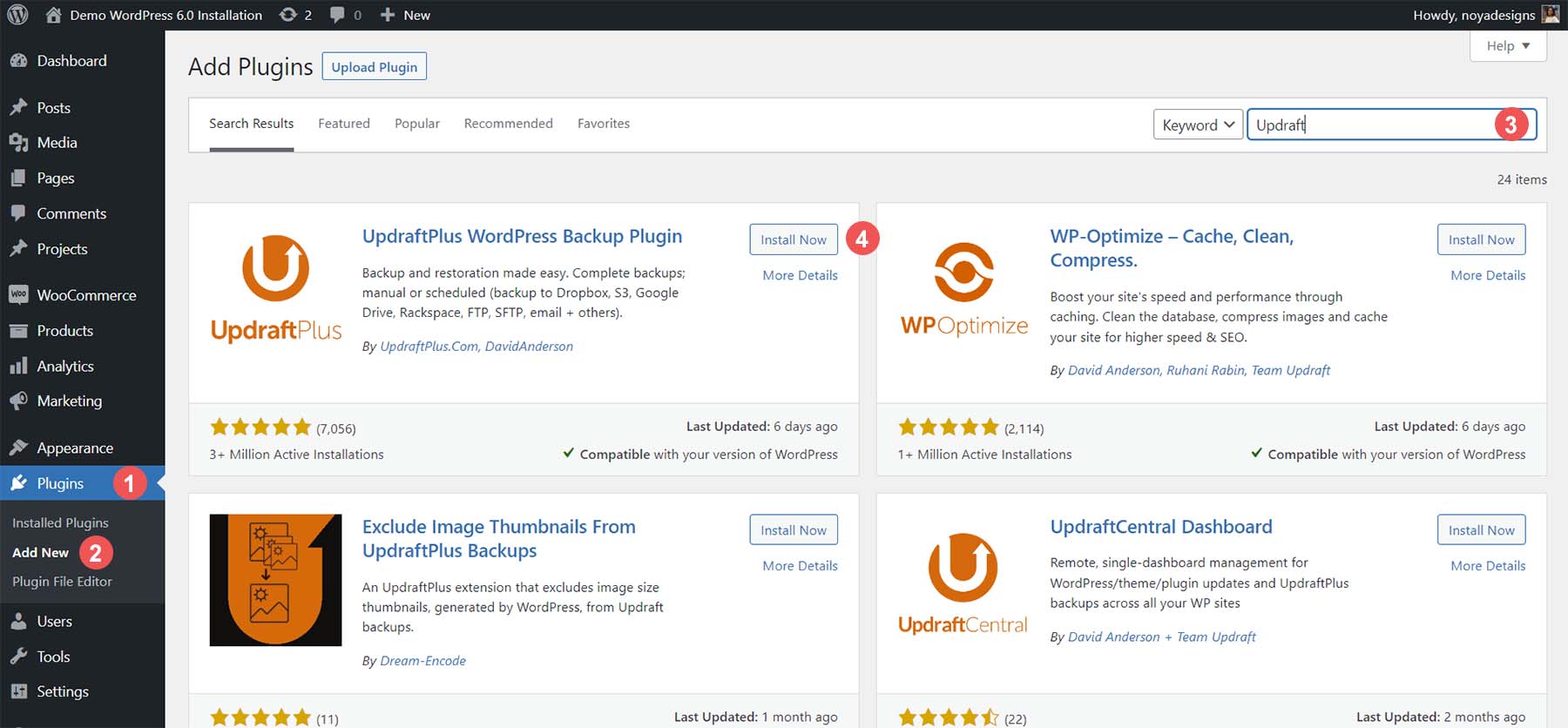
在右上角的搜索栏中,输入 Updraft 。 单击立即安装; 安装插件后该按钮将变成蓝色。 单击第一个选项旁边现在显示“激活”的蓝色按钮。
配置设置
安装 UpdraftPlus 后,您可以通过将鼠标悬停在左侧菜单的“设置”上来访问该插件。 然后,单击 UpdraftPlus 设置菜单选项。 这将向您显示插件的仪表板、有关备份的通知以及现有和计划的备份。
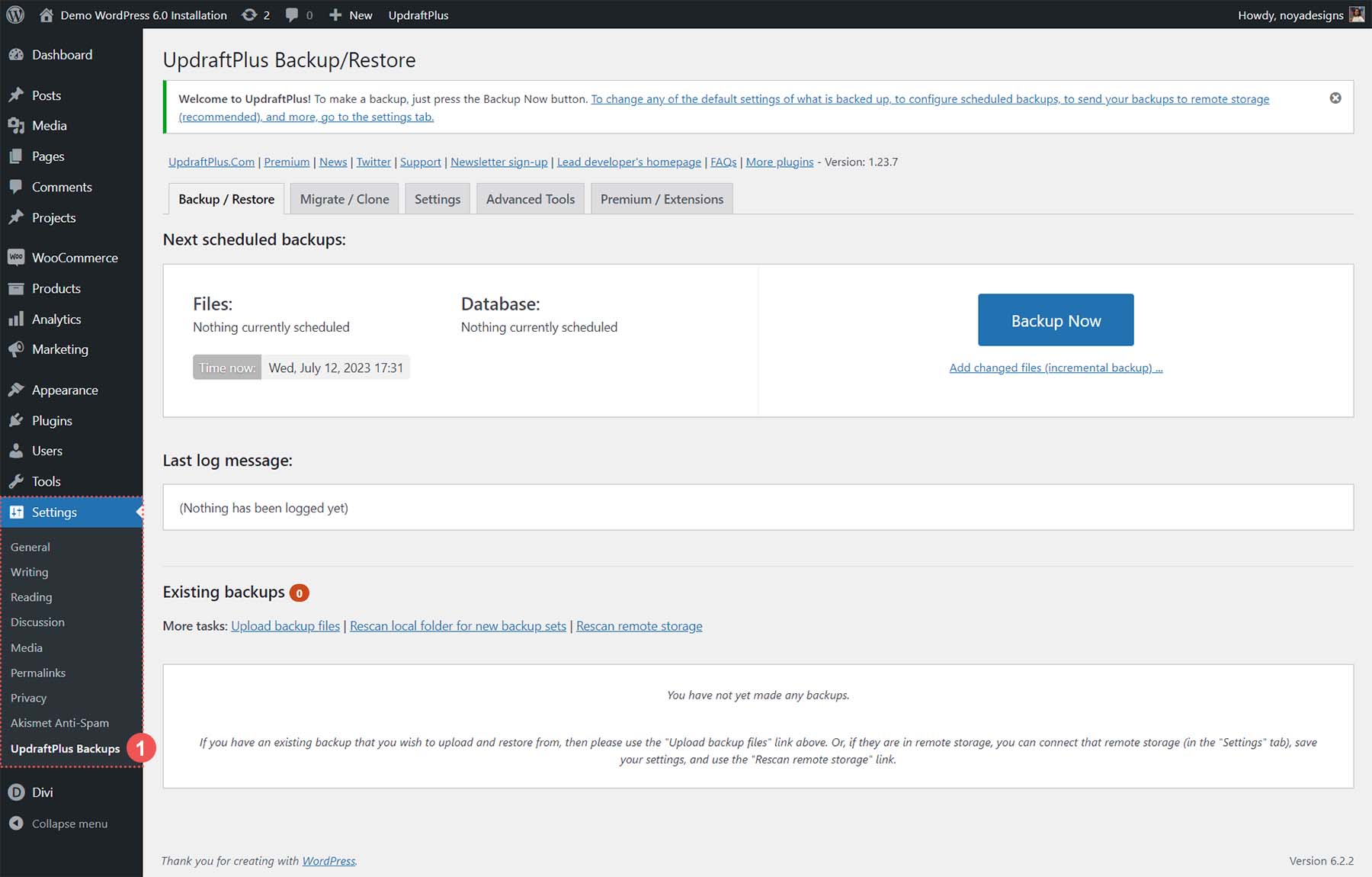
创建新备份
单击大的蓝色立即备份按钮以创建您的第一个备份。
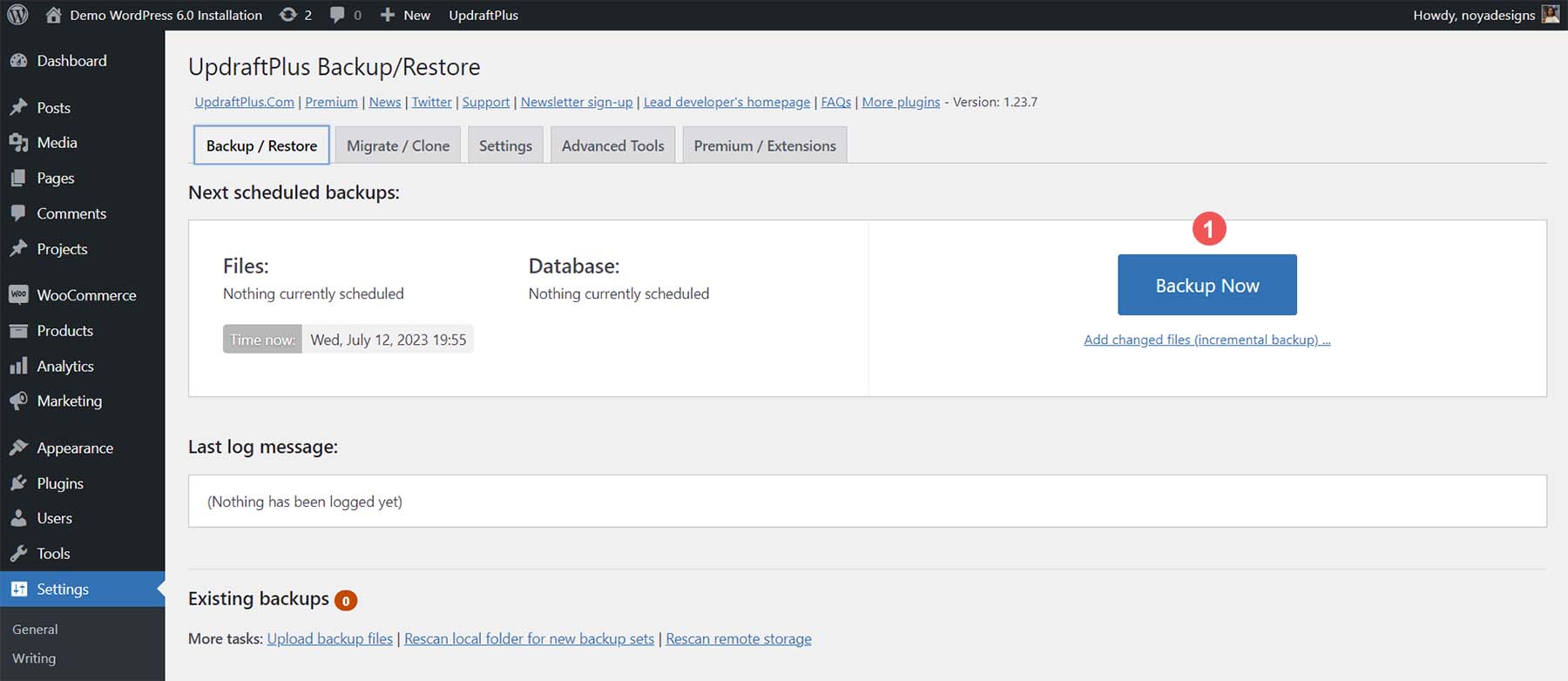
完成此操作后,将会出现一个弹出窗口。 您将看到四个选项:
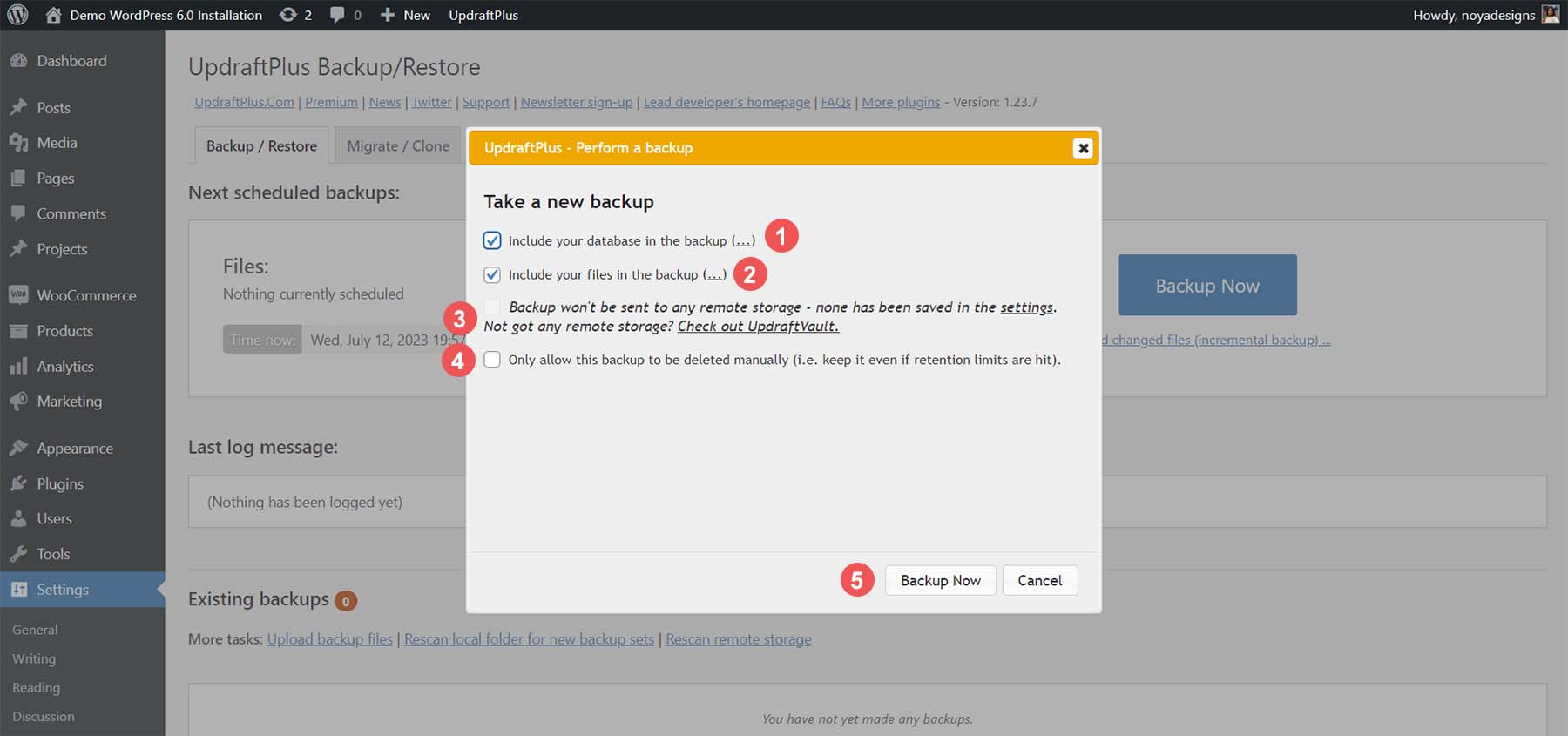
您可以将数据库或文件包含在备份中。 这两个选项后面都有一个 (...),允许您详细了解要在备份中包含或排除的数据库表和文件夹。 为插件设置云存储后,您就可以选择这样做。 我们稍后再讨论这个问题。 最后,您可以选择是否自动删除此下载。 做出选择后,单击“立即备份”按钮。
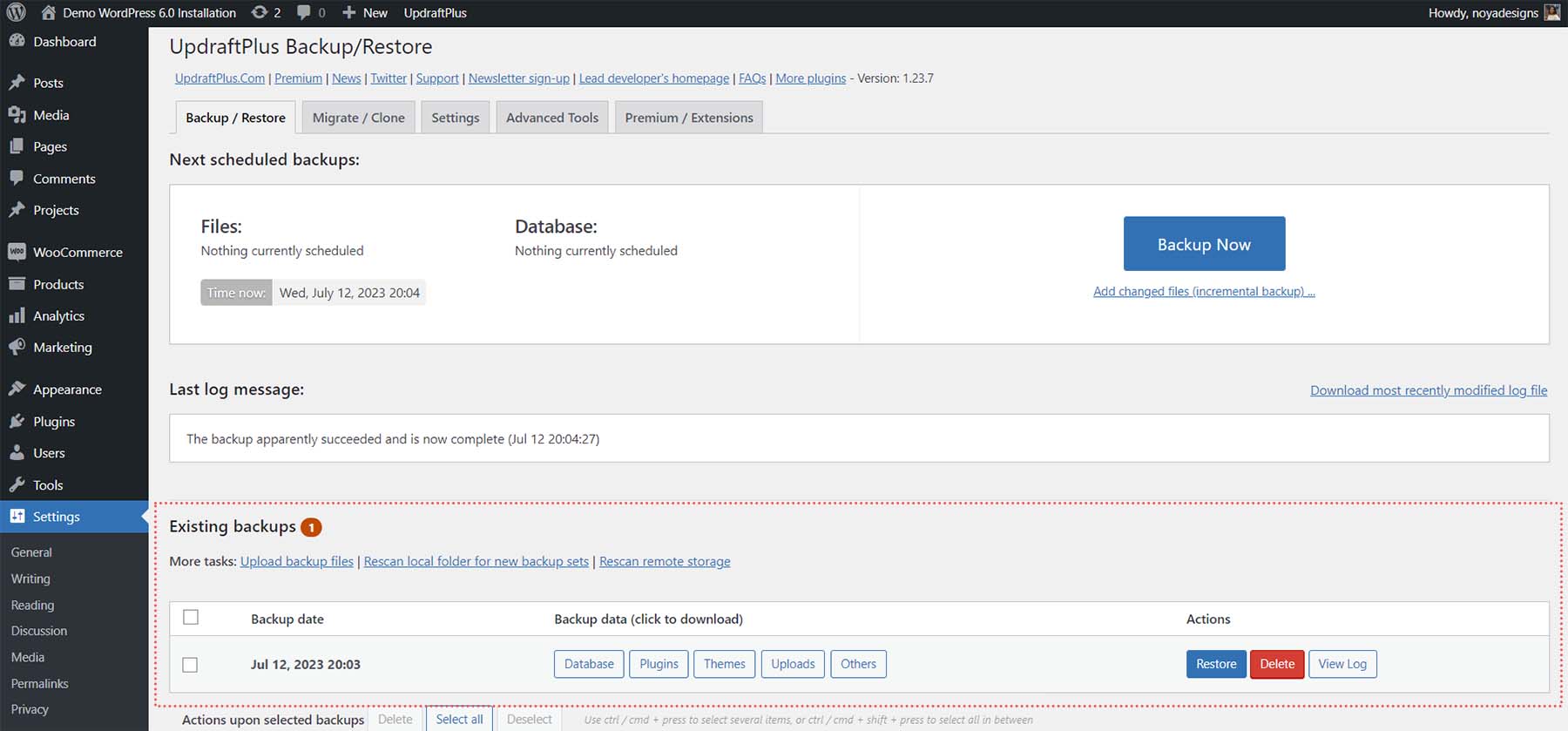
备份成功完成后,您会注意到它已添加到现有备份表下。 您可以选择要下载的备份的特定方面、恢复所述下载、将其删除或查看在备份您的网站时处理的日志。
安排自动备份
现在,让我们看看如何设置计划的自动备份。 单击 UpdraftPlus 仪表板中的“设置”选项卡。
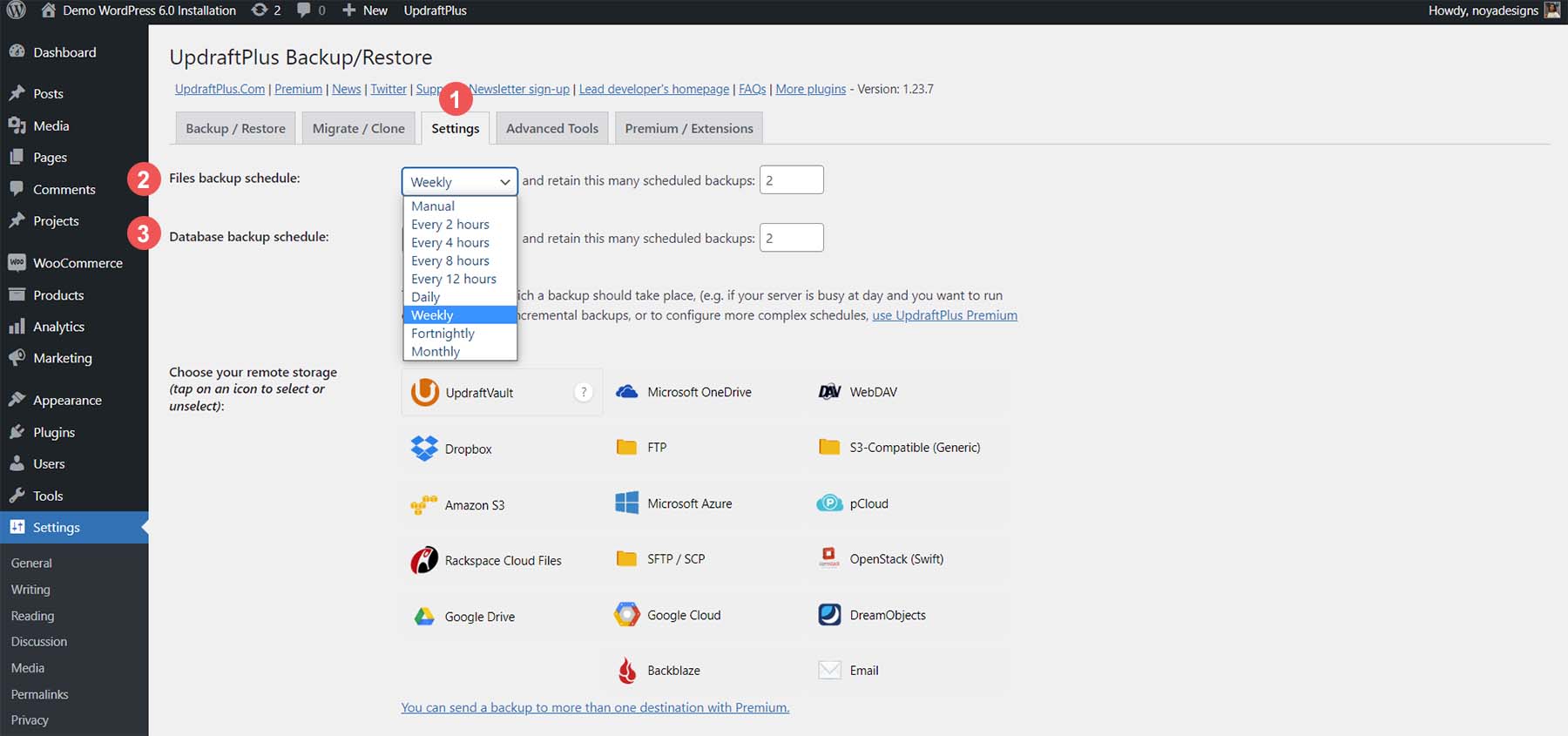
屏幕上的前两个选项允许您为备份过程设置自动计划。 您可以为网站的文件和数据库设置一个时间表,频率从几个小时到每月不等。 此外,您可以决定要在服务器上保留多少备份。
在同一设置屏幕中,我们可以设置将用于我们网站的存储解决方案。 UpdraftPlus 有许多用于在云上存储备份的选项。 一些可用的选项包括:
- Dropbox
- 谷歌云端硬盘
- 电子邮件和
- SFTP
使用 UpdraftPlus 免费版本,您可以备份到一个云或在线服务。 但是,该插件的高级版本可以备份到多个位置。 作为我们的指南,让我们备份到 Google 云端硬盘。 从云服务列表中,选择 Google Drive 图标 - 接下来,通过单击“使用 Google 登录”按钮登录您的 Google Drive 帐户。
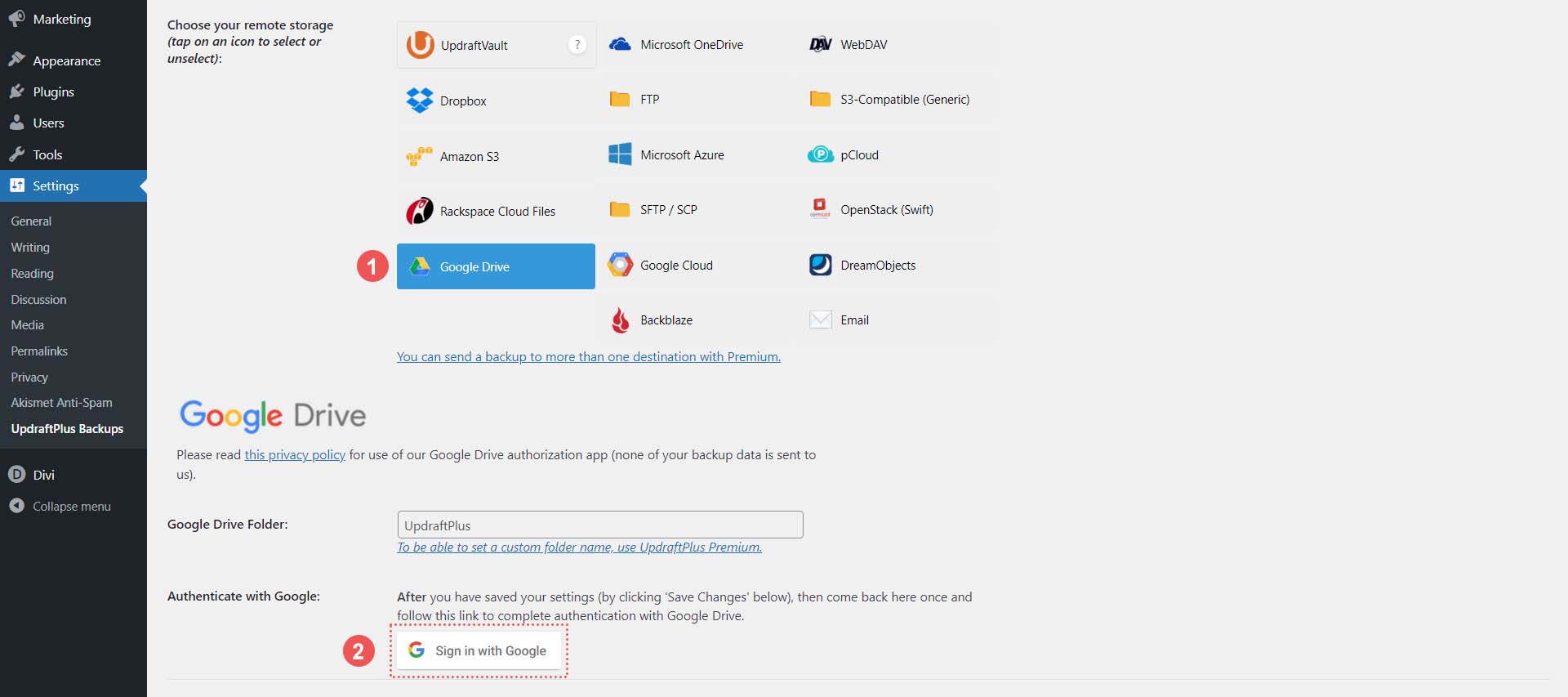
接下来,登录您的 Google 帐户。
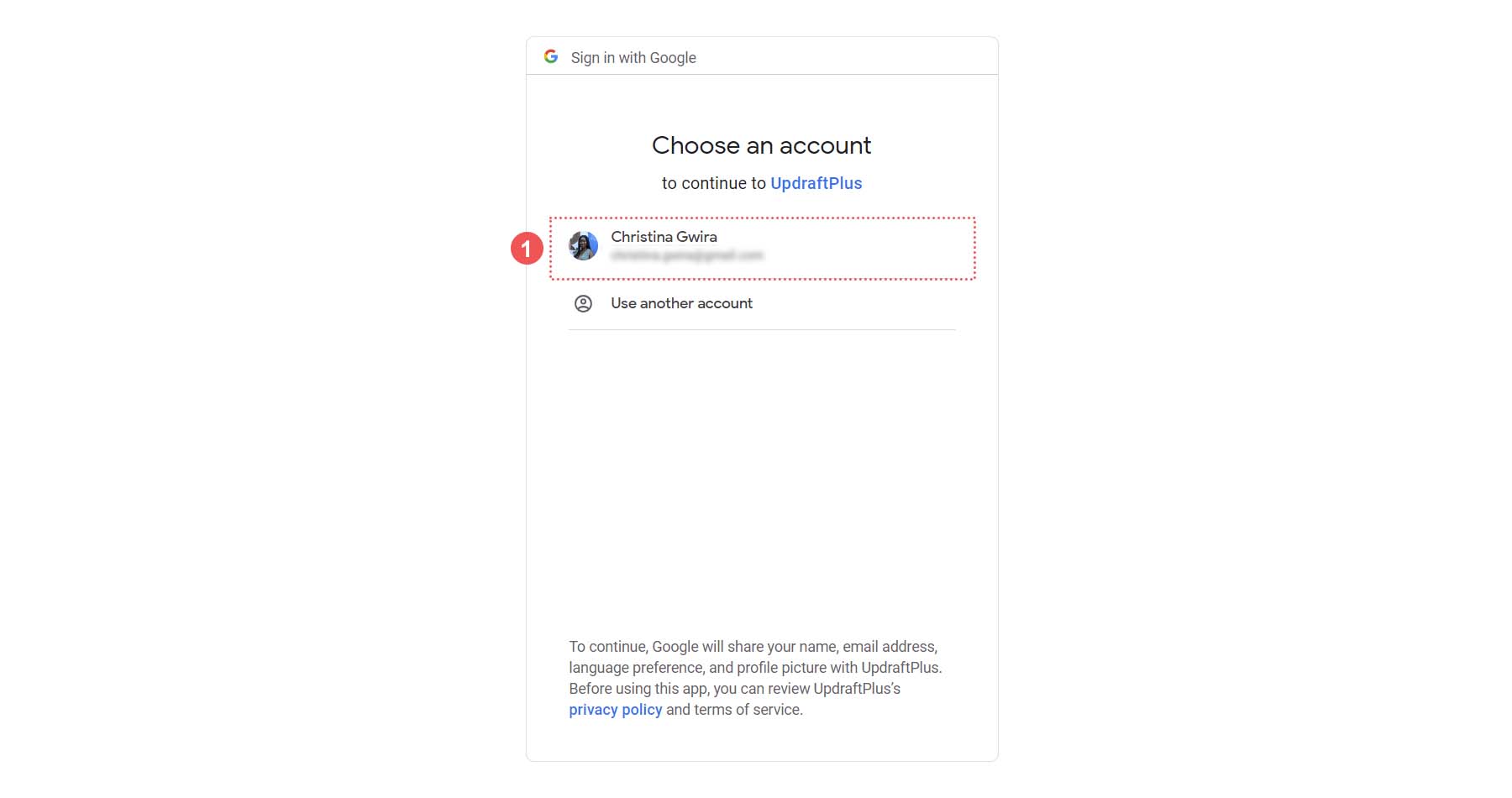
之后,授予 UpdraftPlus 访问您的 Google 云端硬盘帐户的权限,然后单击“允许” 。
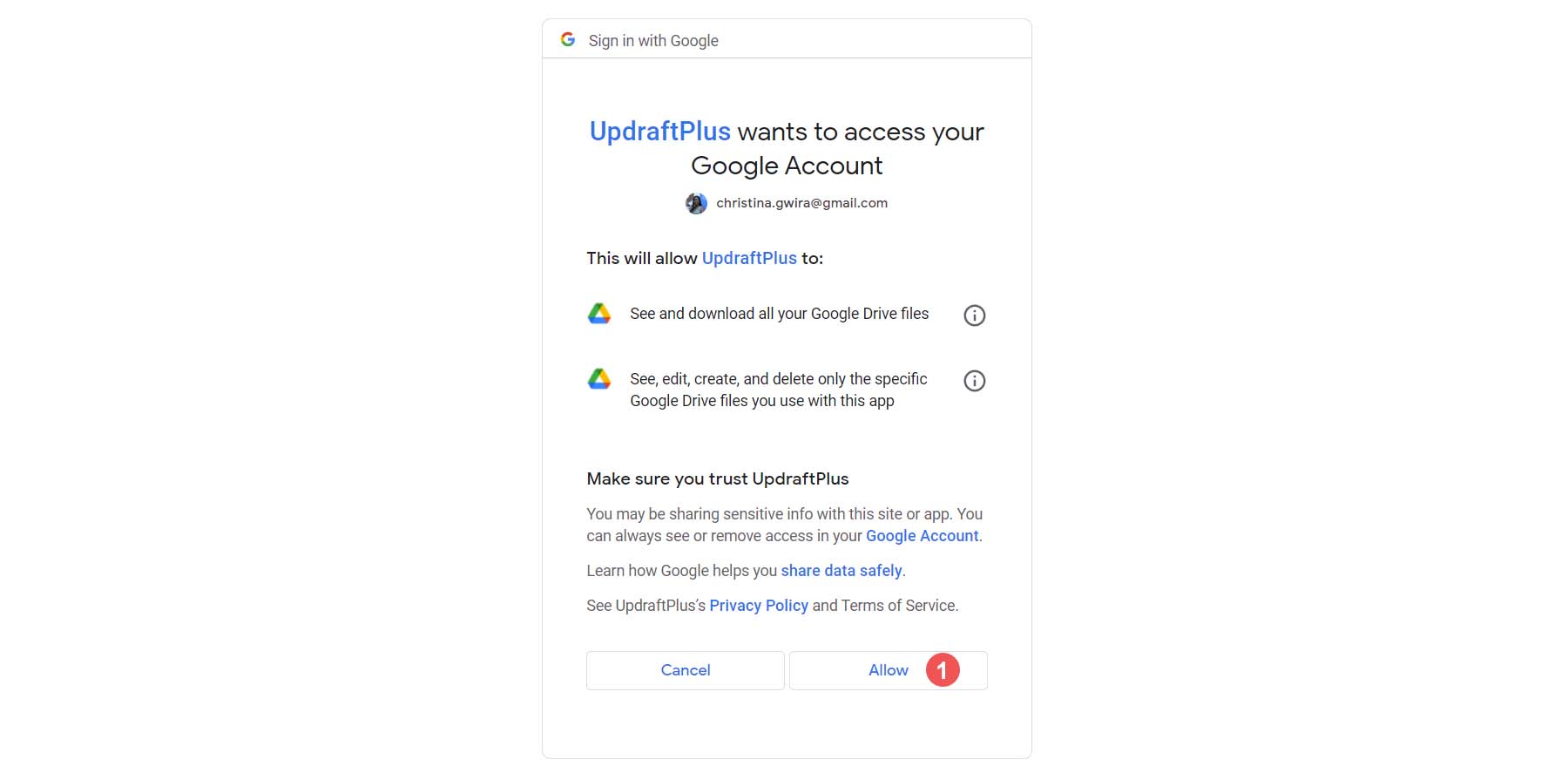
完成此操作后,您将看到最终屏幕。 单击“完成设置”按钮。 这将带您返回 WordPress 安装。
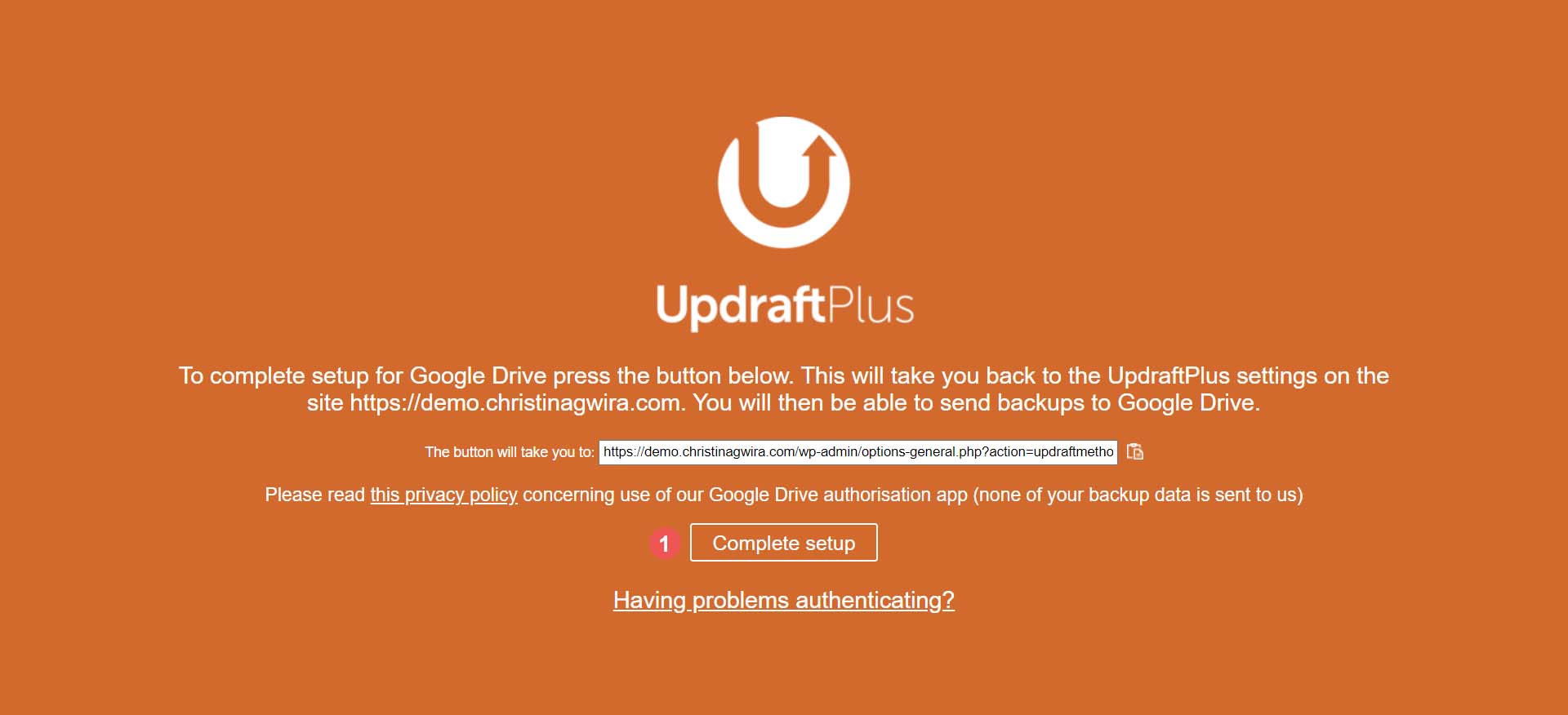
返回 WordPress 安装后,您将看到一条通知,表明您的 Google 云端硬盘已成功连接。
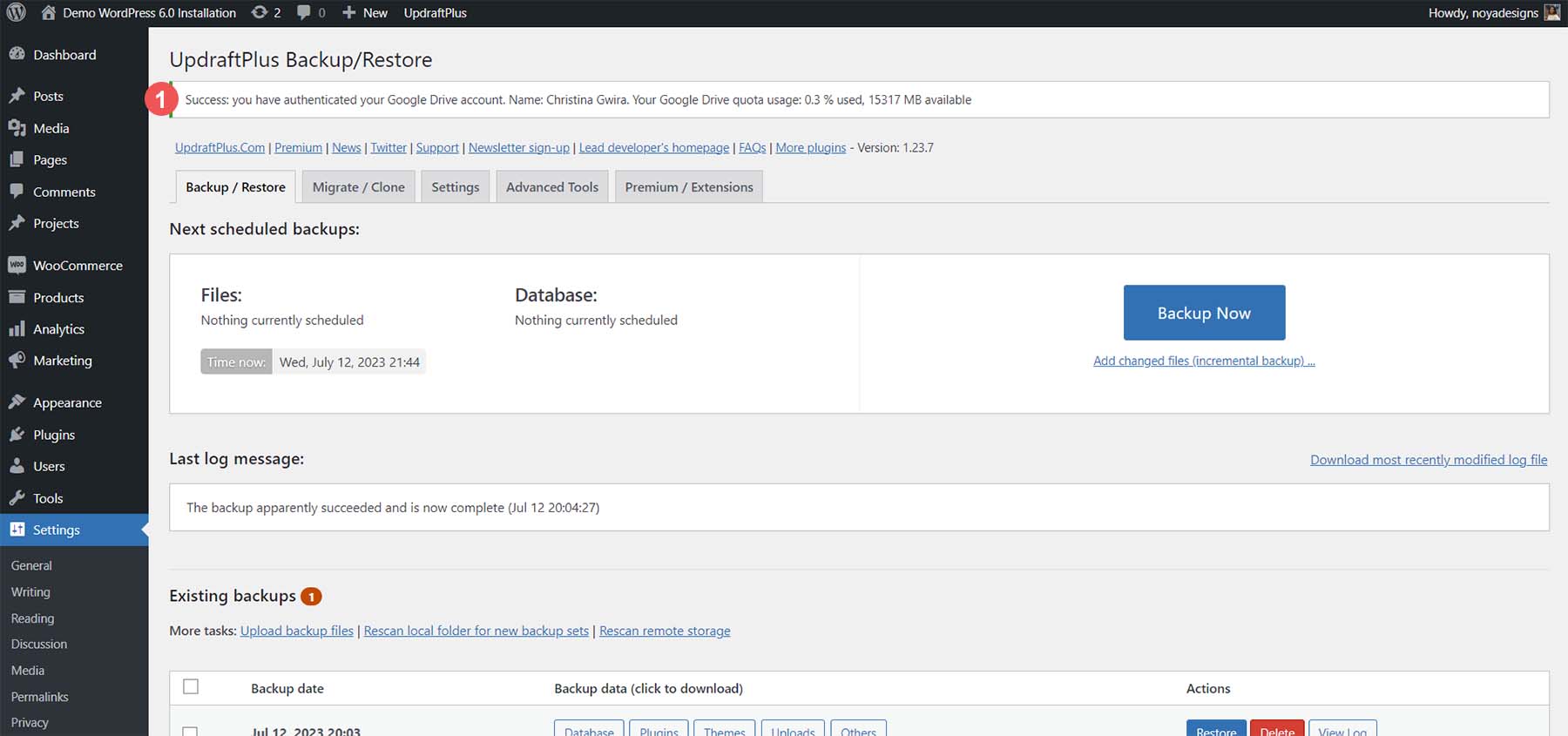
连接您的帐户后,再次单击“设置”选项卡。 然后,向下滚动到您设置的云帐户并单击“保存更改”按钮。
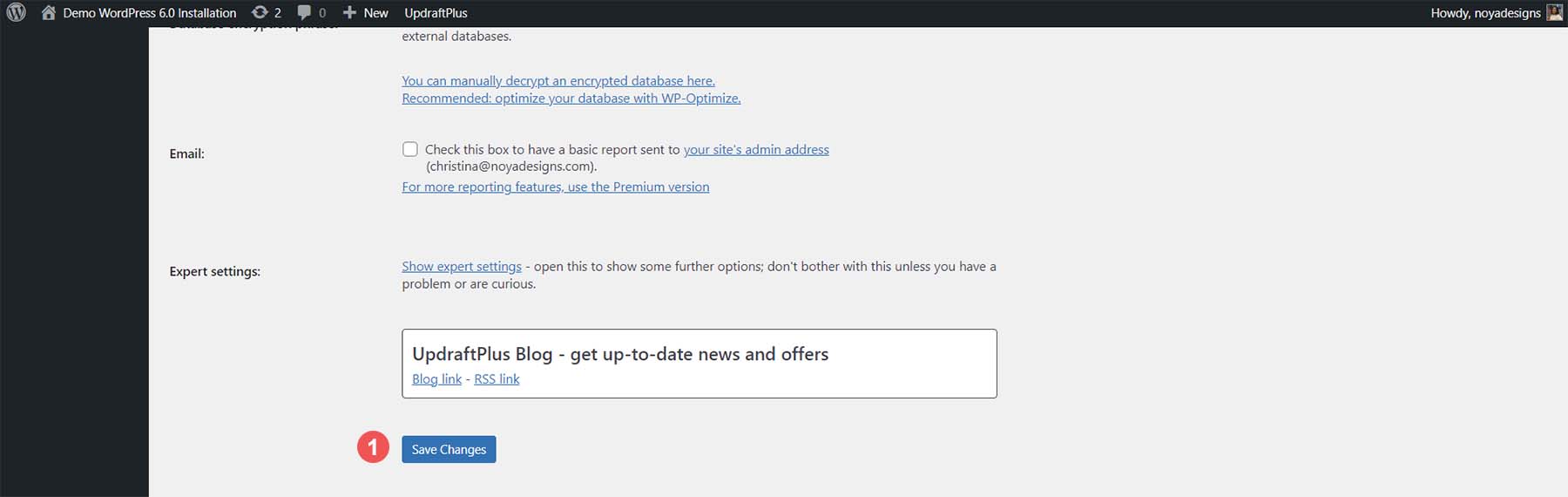
进行备份时,您可以将备份发送到您的 Google 云端硬盘帐户。
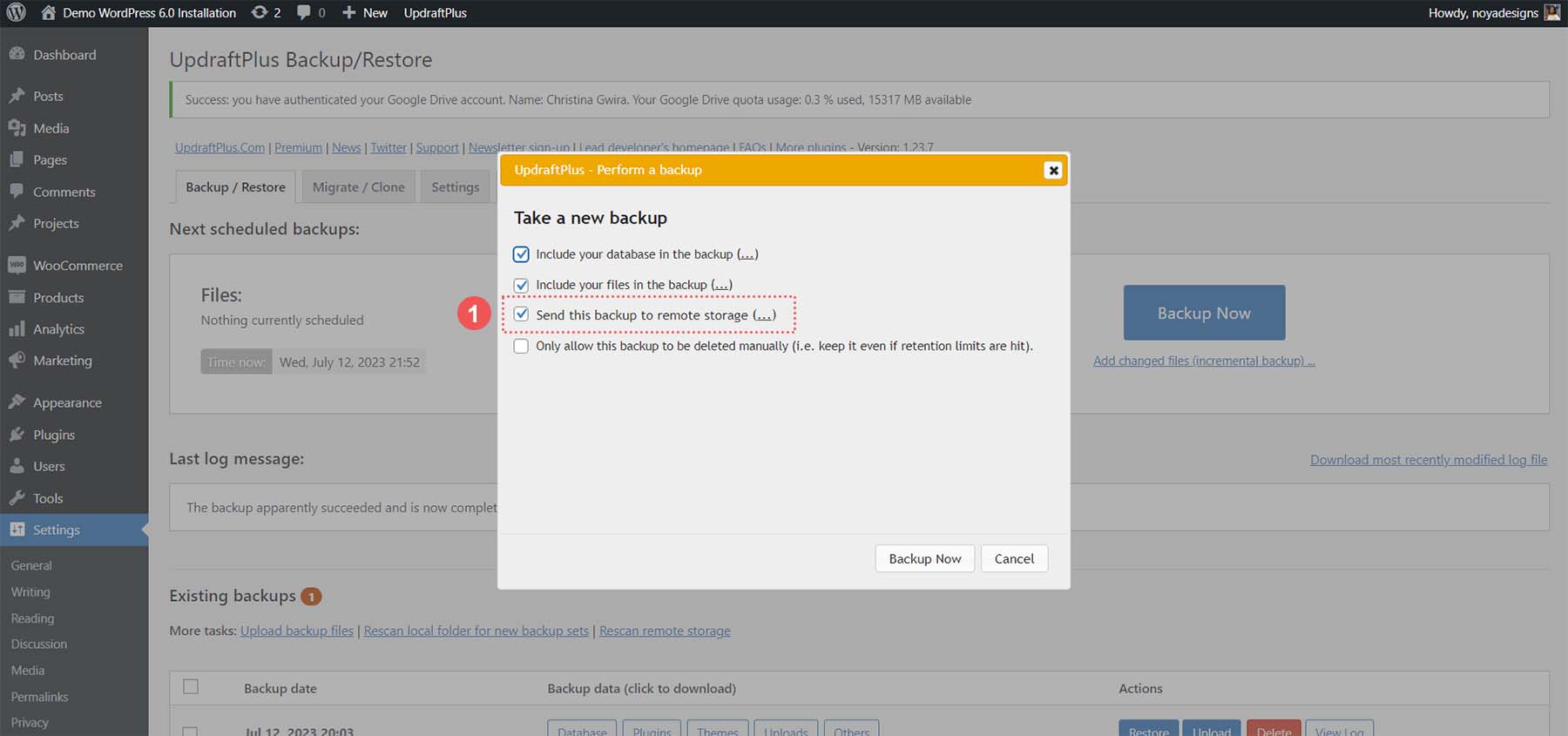
离线存储备份
将备份下载到您的计算机、USB 或任何允许您离线存储网站的云存储平台上始终是一个好主意。 为此,请单击您想要从刚刚制作的备份下载到您选择的媒体的任何文件夹。
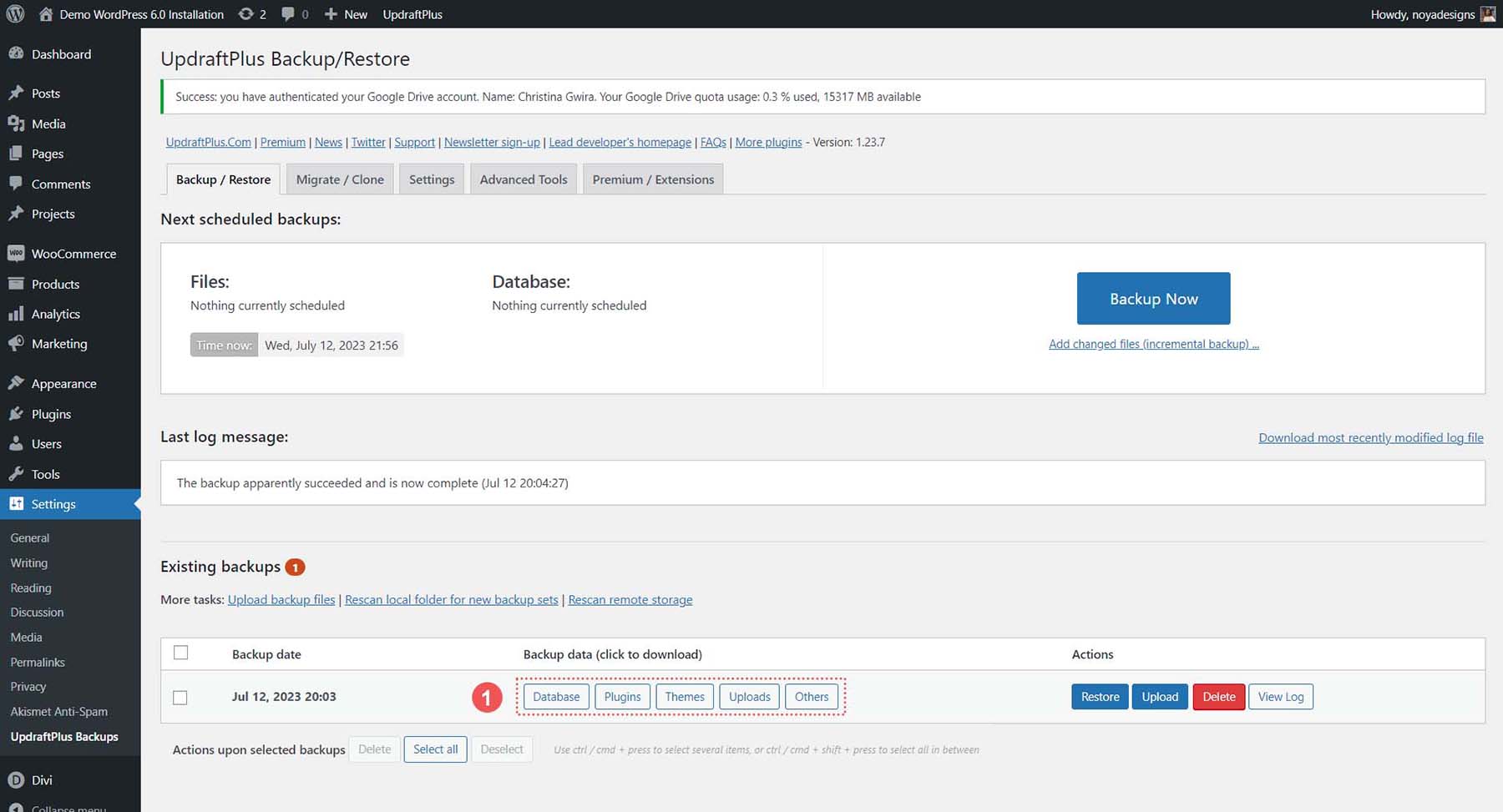
对于完整的离线网站备份,请下载数据库、插件、主题、上传和其他文件夹。 现在我们知道如何使用插件进行在线、离线和云备份,让我们看看如何通过我们的托管提供商来完成此操作。
如何使用托管提供商备份 WordPress 网站
如果您可以访问 WordPress 的用户界面,那么使用插件备份您的网站是备份 WordPress 网站的一种简单而轻松的方法。 但是,如果您无权访问仪表板,事情可能会变得有点棘手。 这就是为什么了解如何使用托管提供商备份 WordPress 至关重要。
对于我们的用例,我们将向您展示如何使用 Siteground(最好的 WordPress 托管提供商之一)手动备份您的 WordPress 网站。
登录并访问站点管理工具
访问 Siteground 并单击右上角的登录链接。
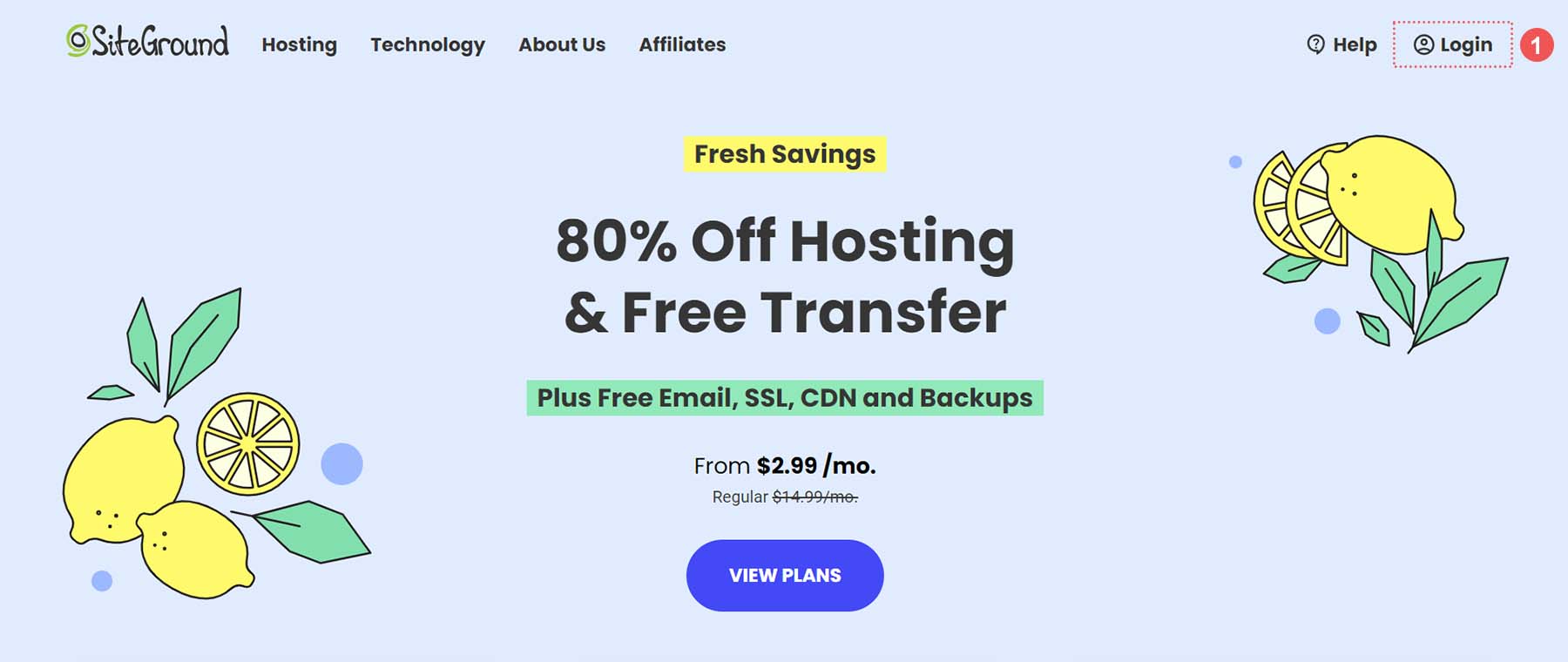
然后您需要输入您的用户名和密码。
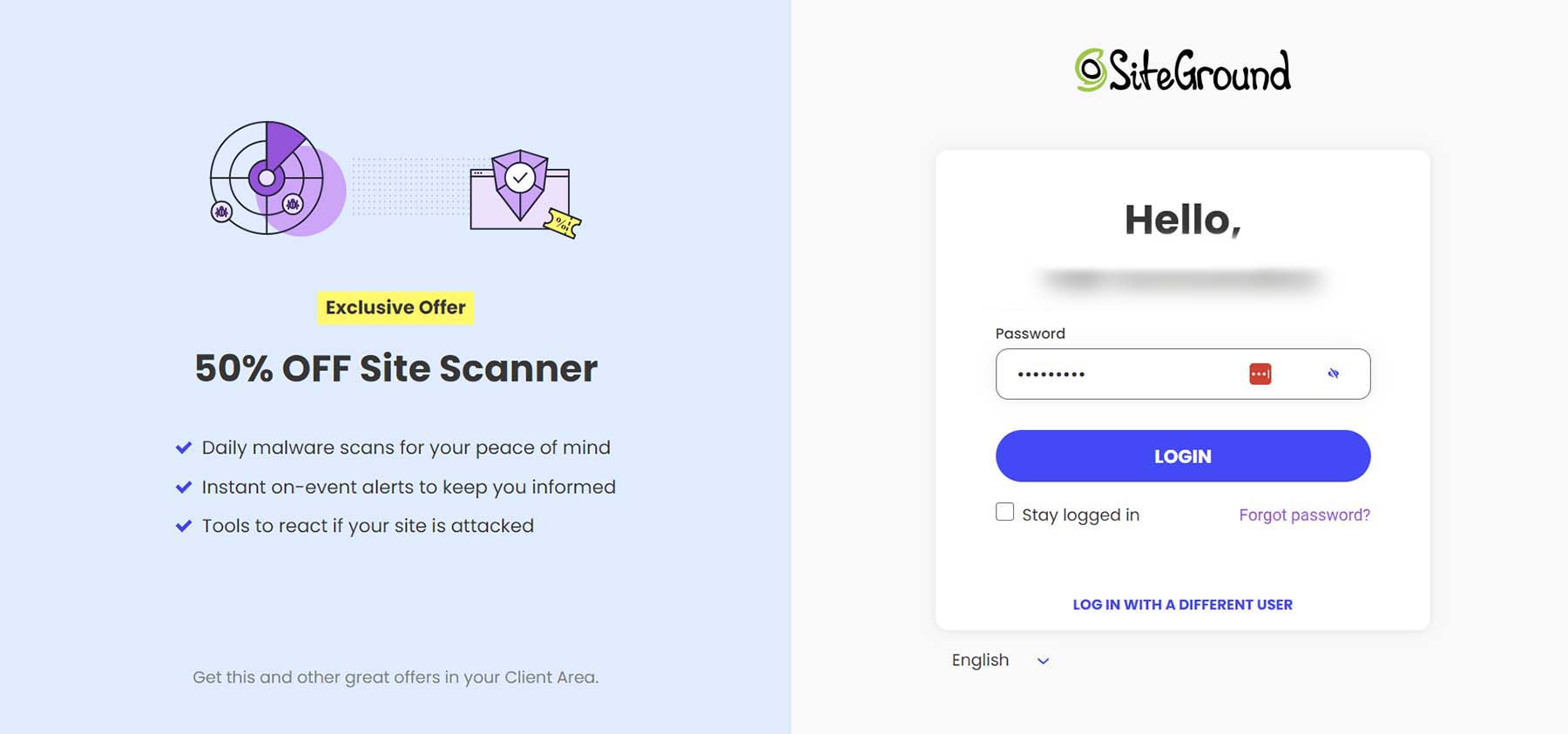
进入您的帐户后,您将看到 Siteground 主屏幕,其中列出了您的所有产品。 单击网站标题下的管理按钮。

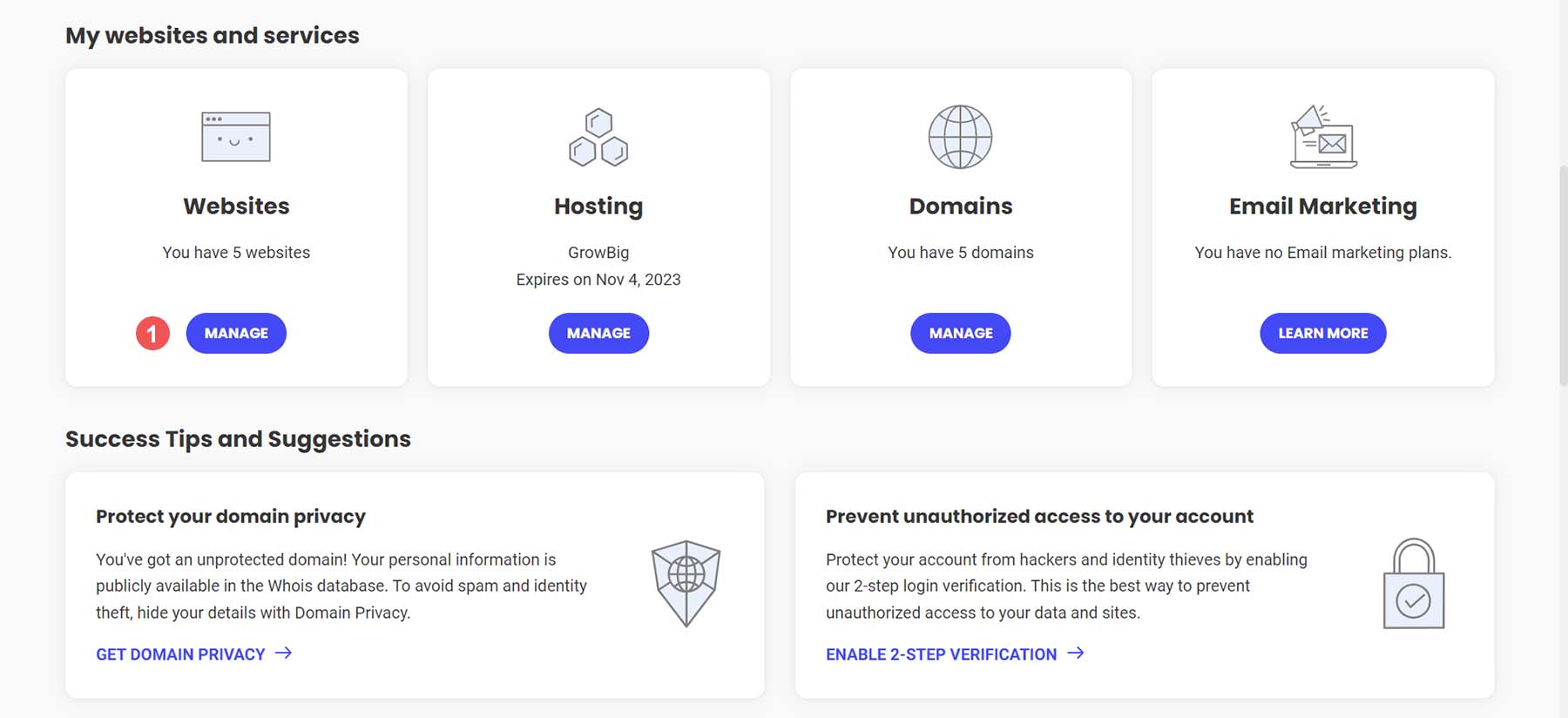
到达此处后,您将看到一个表格,其中列出了您的 Siteground 帐户中的所有网站。 单击您要备份的网站旁边的“站点工具”按钮。
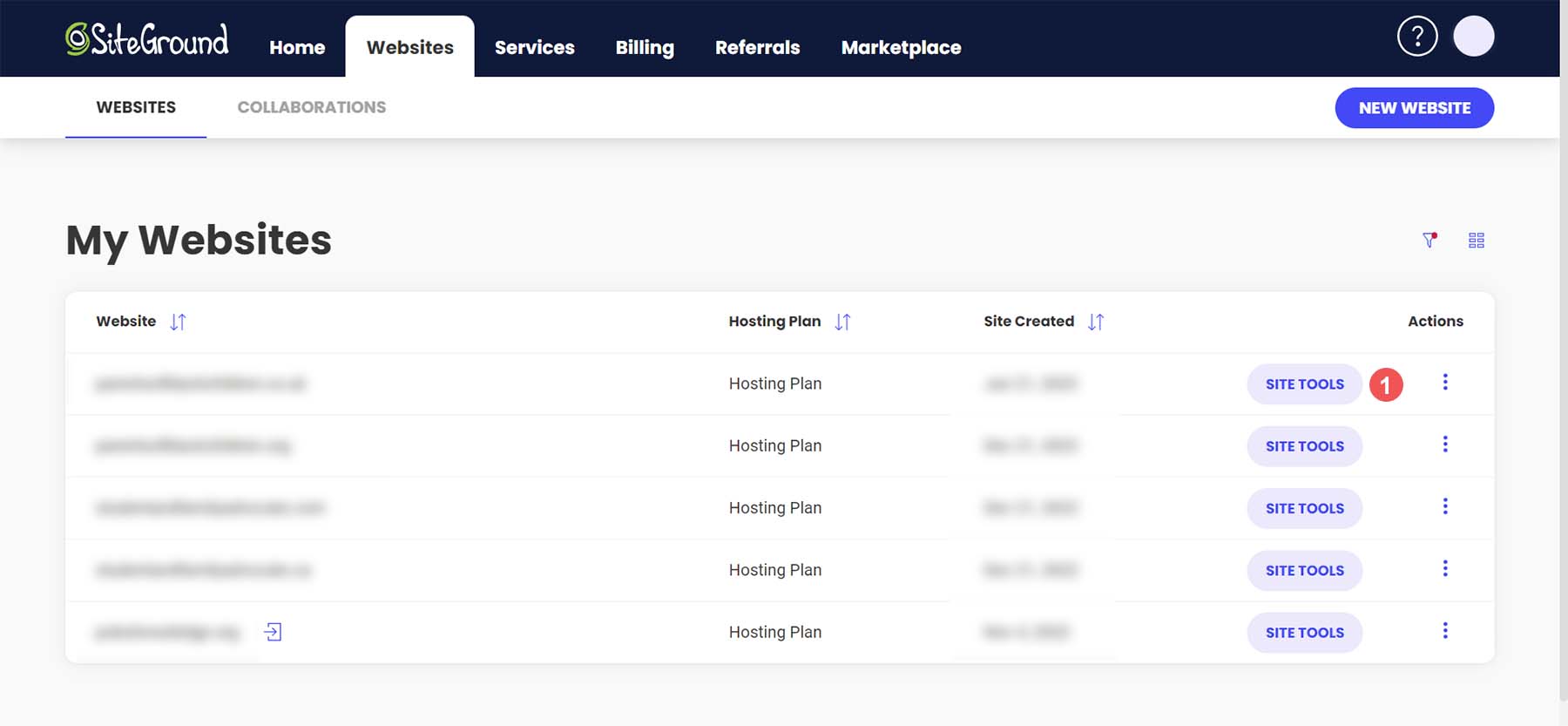
创建新备份
在您的网站上,您将看到可用于管理网站的各种工具和选项。 要开始备份过程,请单击“工具查找器” ,或按 CTRL + K。 然后,在出现的搜索框中搜索备份。 最后,从下拉列表中单击备份。
进入“备份”页面后,为您的备份指定一个您容易记住的名称。 然后,单击蓝色的“创建”按钮。
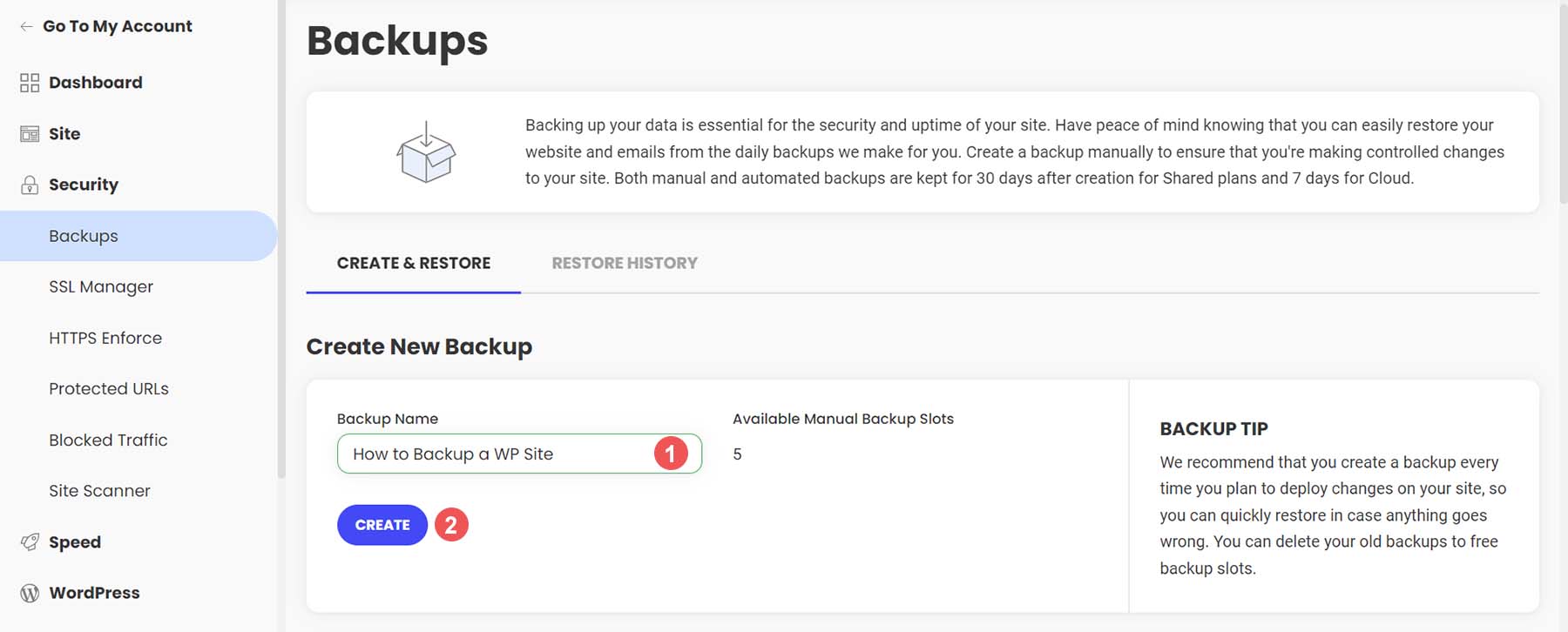
创建备份时,您将看到此屏幕。
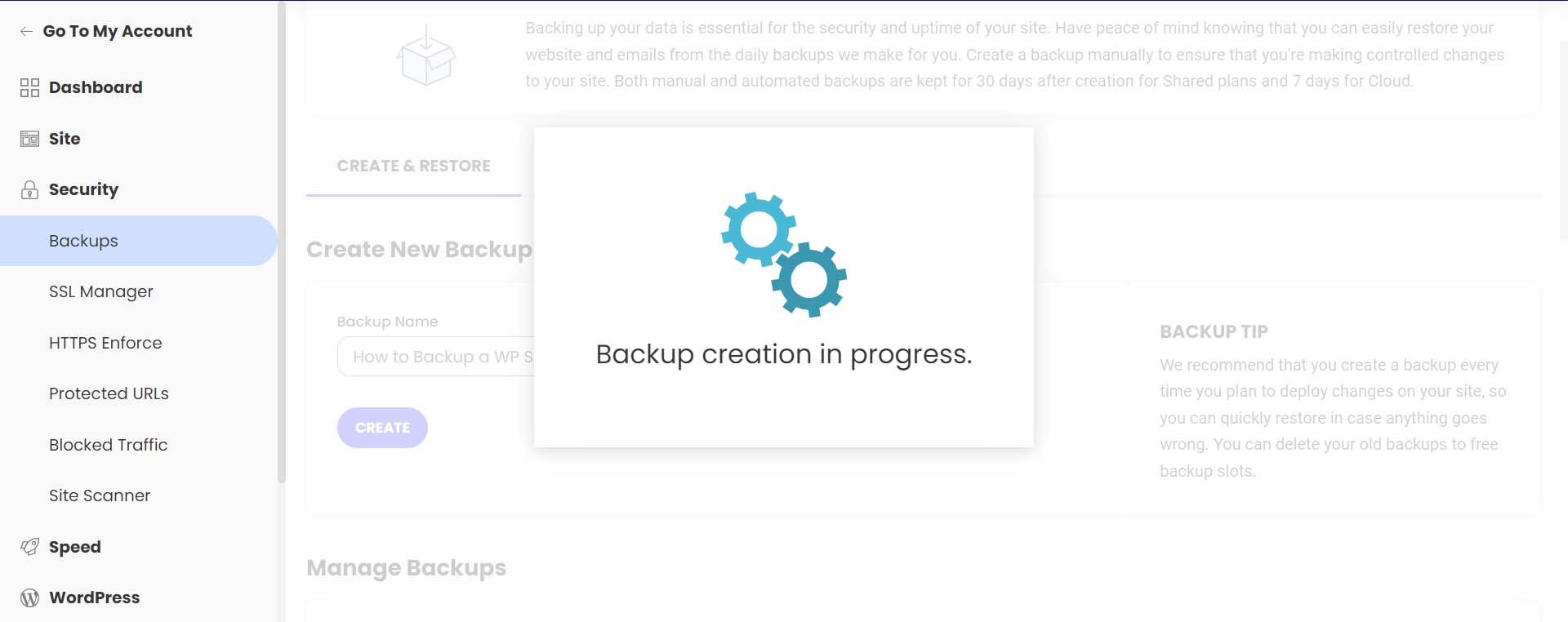
备份创建完成后,您将收到一条确认消息。
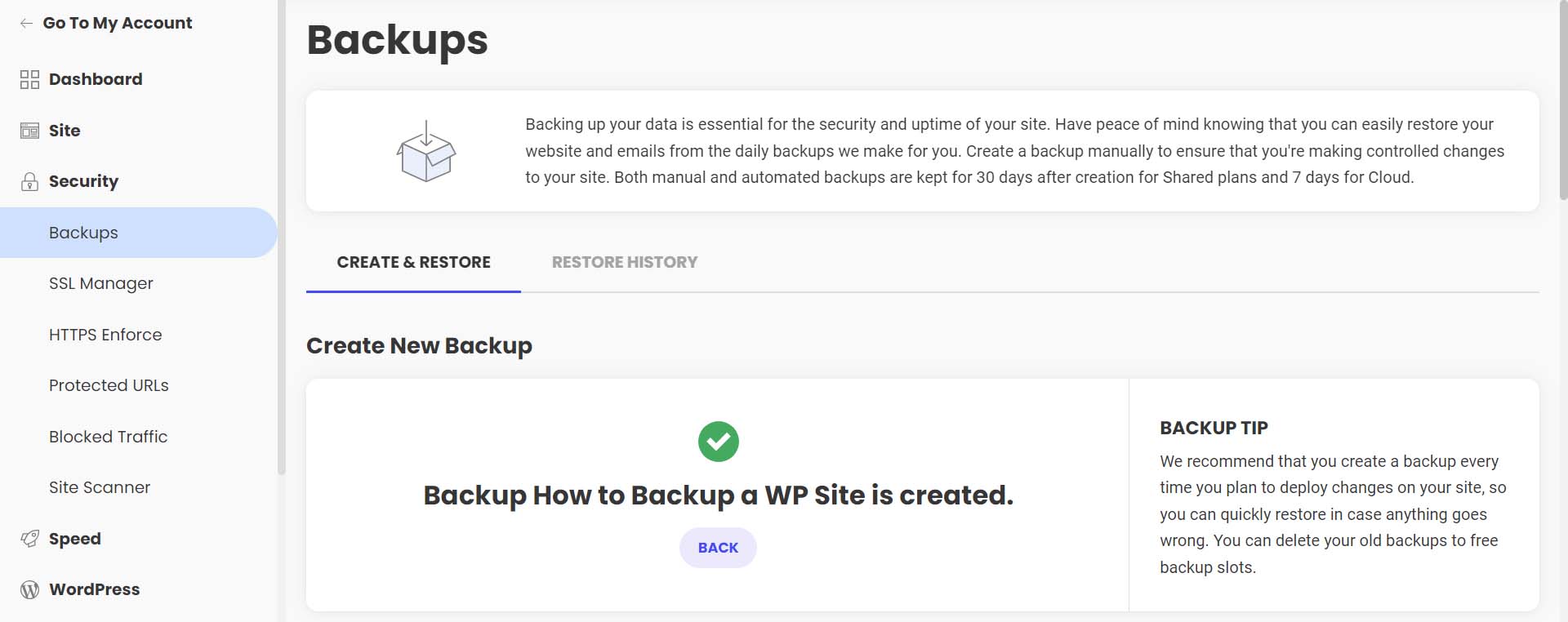
请注意,您的备份现在显示在备份列表中,与常规自动备份一起显示,并附有注释。
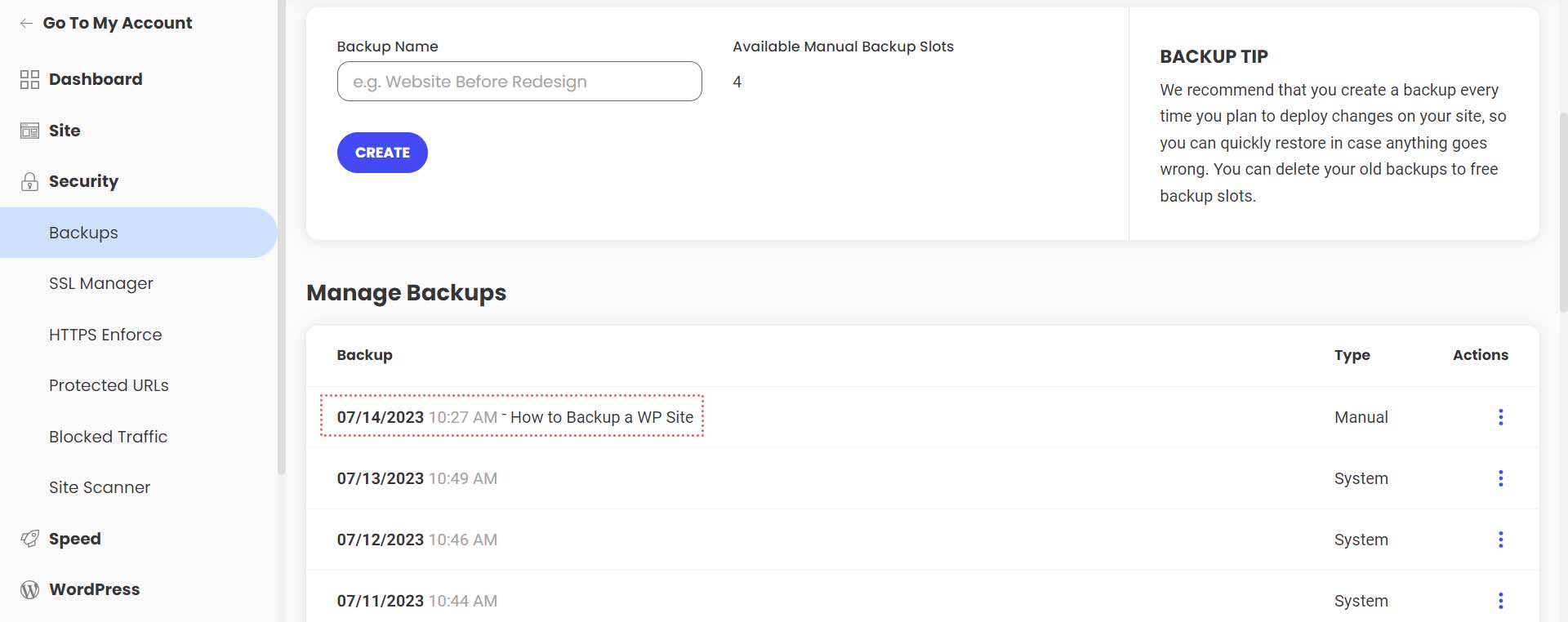
Siteground 可以在文件损坏、黑客攻击等情况下轻松恢复您的网站。 为此,请选择您要恢复的备份旁边的肉丸菜单。 然后,选择您想要处理的修复类型。
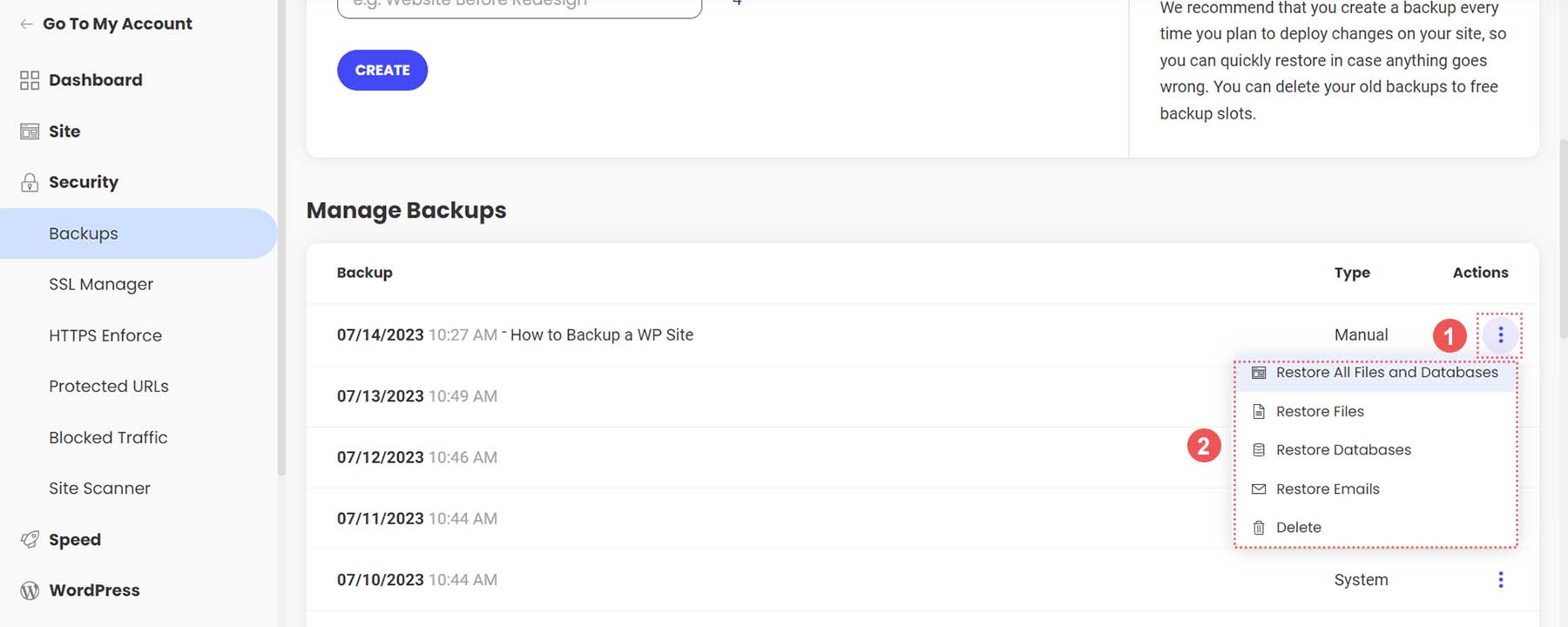
这种简单的一键式备份和恢复 WordPress 网站的方法是使用 Siteground 和其他托管 WordPress 网络主机的绝佳优势。
接下来,让我们看看如何手动备份数据库和 WordPress 文件。
如何手动备份您的 WordPress 网站
要手动备份 WordPress 网站,最简单的方法是使用托管提供商下载网站文件的备份。 绝大多数现代网络主机为您提供在线文件管理器和门户,您可以使用它们直接管理网站的文件。 许多主机使用的软件是cPanel。 使用 cPanel,您可以访问数据库、电子邮件帐户和可视文件管理器。 有关 cPanel 的更多信息,请查看我们的 cPanel 指南。 然而,更常见的是,您的托管提供商可能有自己的调解界面,向客户提供文件管理和备份。
如果您无法访问主机上或通过 cPanel 的文件,您可以通过 FTP 备份您的站点。 Filezilla 是一款流行的 FTP 客户端,可通过 FTP 管理您的 WordPress 网站。 作为最后的手段,您可以使用 Putty 和 WinSCP 等终端客户端连接到您的服务器并备份您的站点。
不过,这一次,我们将使用 Web 主机中的文件管理器来备份我们的文件,并使用 phpMyAdmin 来备份我们的数据库。 在本教程部分中,我们仍将使用我们的 Siteground 帐户。 但是,无论您的网络托管服务商如何,您仍然可以遵循类似的步骤。
备份您的站点文件
仍在 Siteground 帐户中时,从左侧菜单中单击 site 。 然后,单击文件管理器。
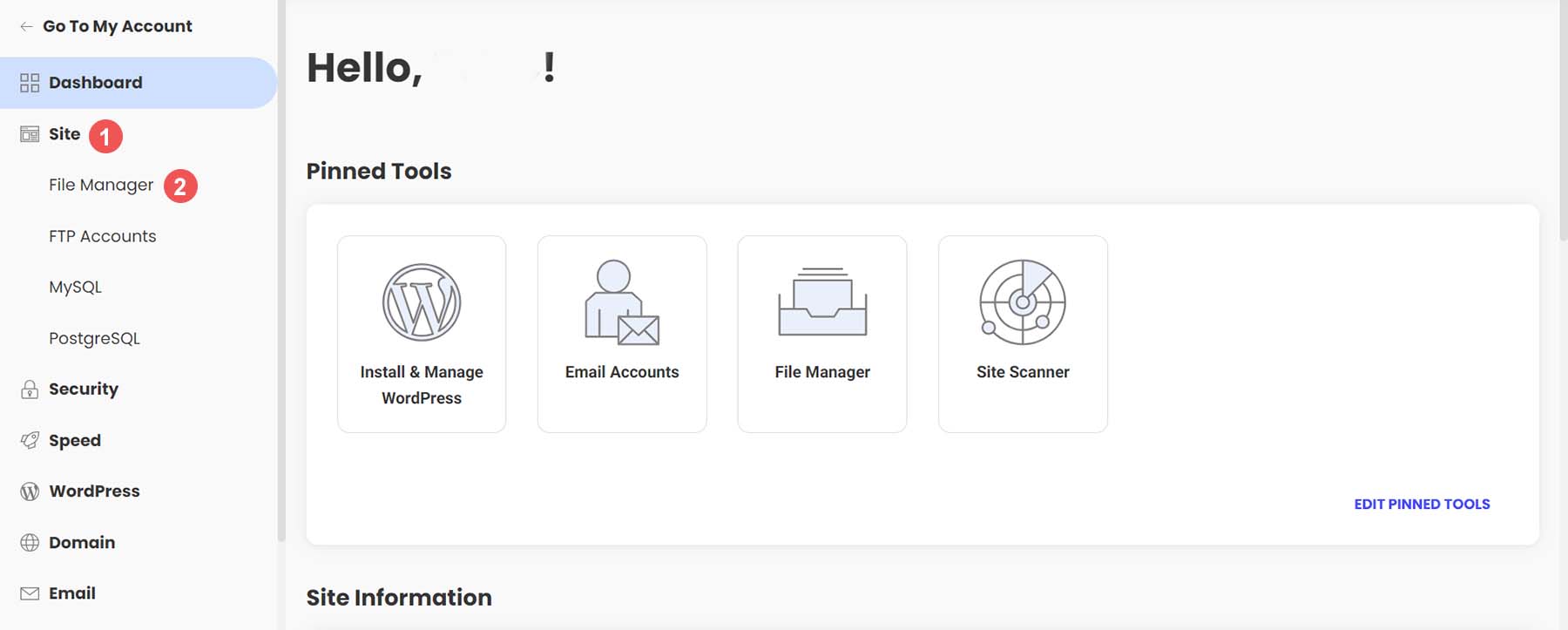
进入文件管理器后,您会注意到一个名为 public_html 的文件夹。 这是您所有 WordPress 文件所在的位置。 右键单击该文件夹。 然后,单击存档链接。
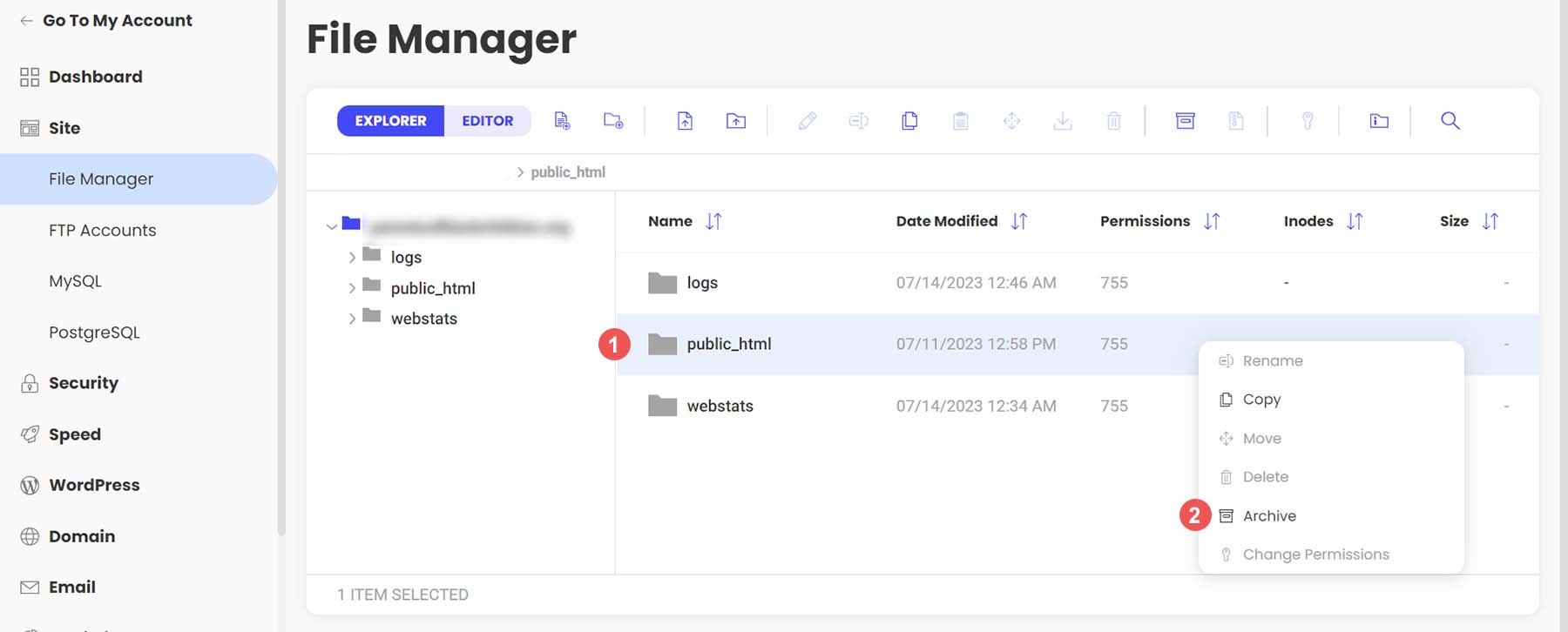
接下来,将您的存档命名为。 然后,单击“确认”开始归档(或压缩)您的 WordPress 文件。
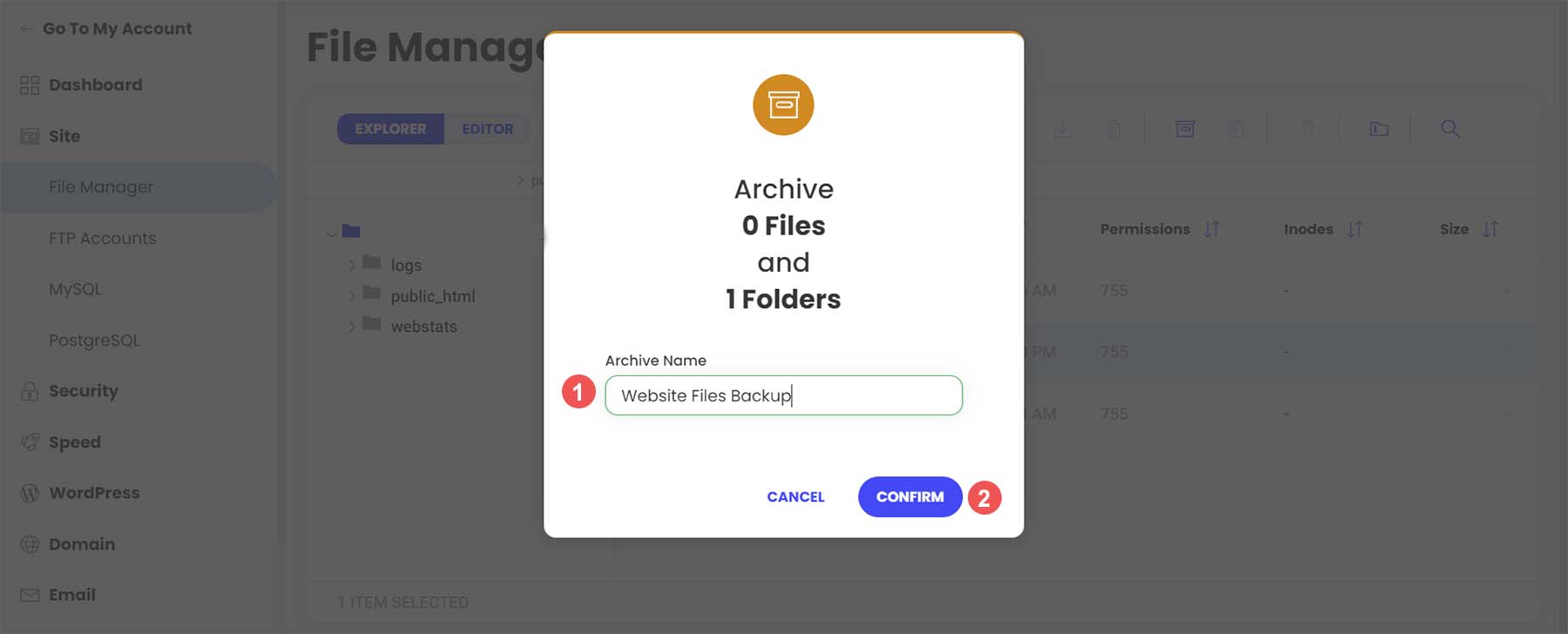
创建存档后,您将看到此成功消息。
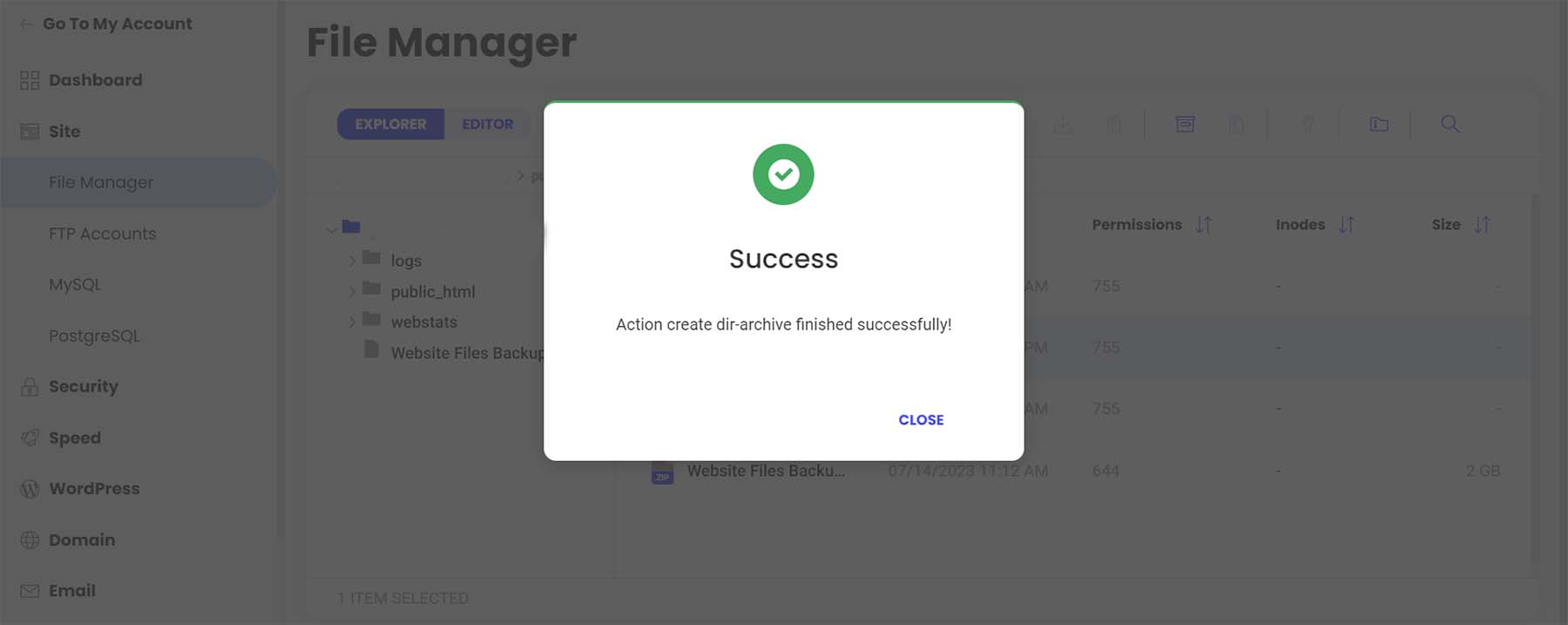
您现在会注意到您的存档是文件管理器中的一个新文件。 现在,右键单击您的存档。 然后,单击“下载”以安全地将文件备份离线保存到硬盘或媒体上。
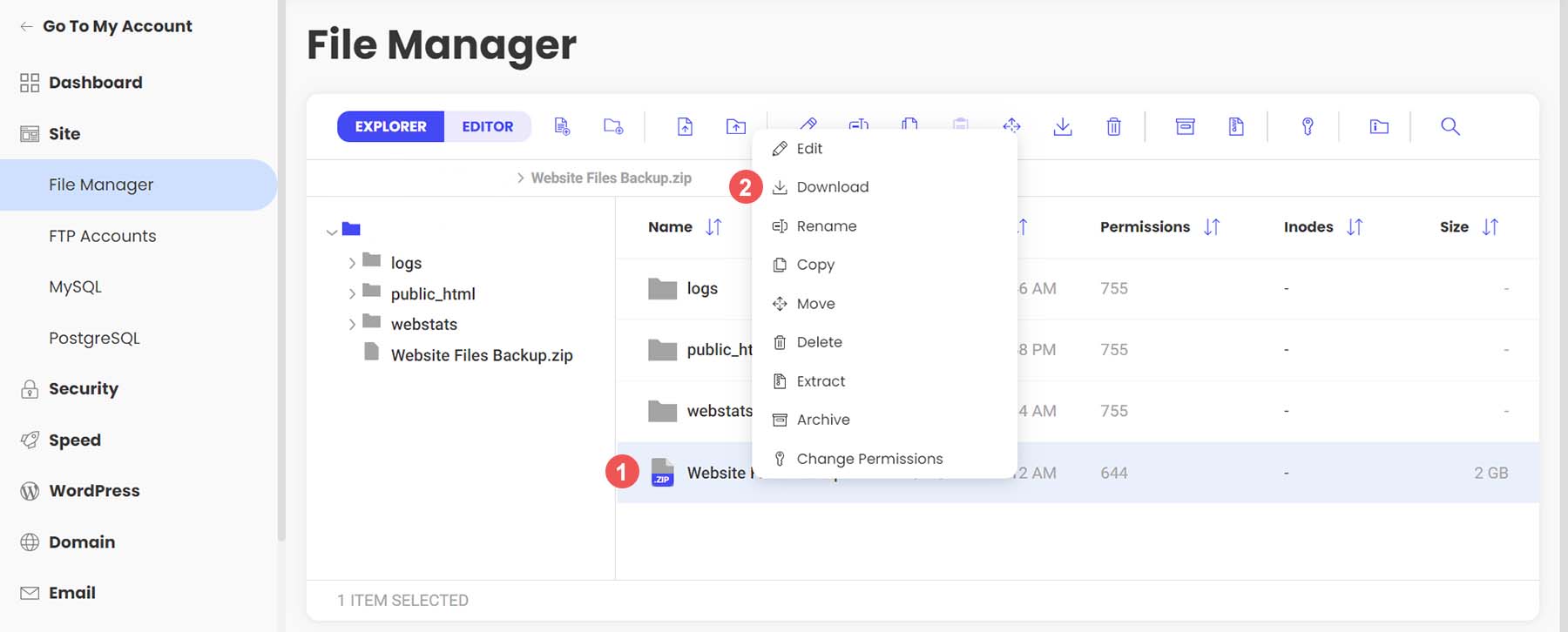
使用 phpMyAdmin 备份您的 WordPress 数据库
现在我们已经手动备份了 WordPress 文件,我们可以继续备份数据库。 同样,您的网络主机应该提供一种简单的方法来在其网站工具或使用 cPanel 中备份数据库。 但是,为了直接访问和更多控制,您可以对几乎任何 WordPress 网站使用 phpMyAdmin。
要访问 Siteground 中的 phpMyAdmin,请转到左侧菜单中的“站点”部分。 接下来,我们点击MySQL链接。 然后,我们单击屏幕右侧的 phpMyAdmin 链接。 最后,我们稍微向下滚动并单击蓝色的 Access phpMyAdmin按钮。 这将在单独的窗口中打开免费的 PHP 工具。
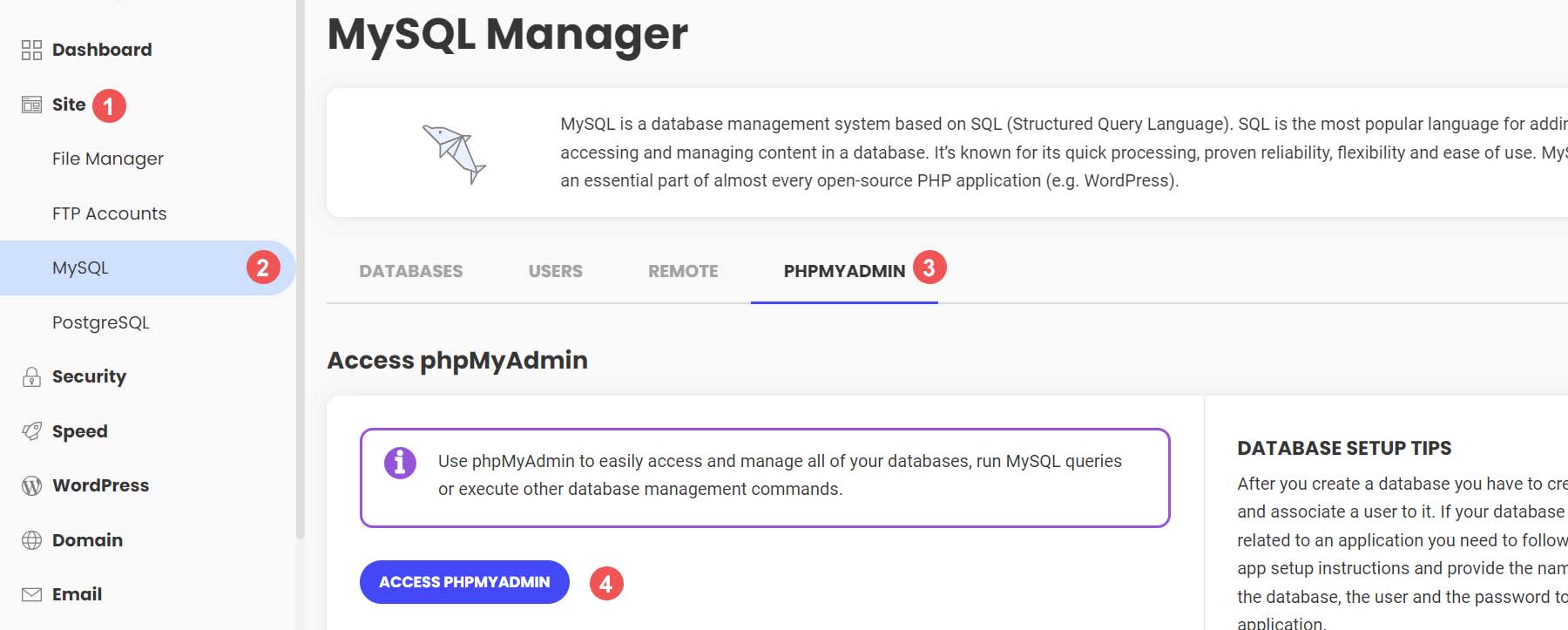
进入 phpMyAdmin 后,您将在左侧看到网站数据库的列表。
单击您要下载的数据库。 它应该与我们之前备份的网站文件的数据库一致。 如果您不确定应该选择哪个数据库,您可以在文件管理器中的 WordPress 文件结构的 wp-config.php 文件中找到您的数据库名称。 然后,单击顶部菜单中的“导出”按钮。
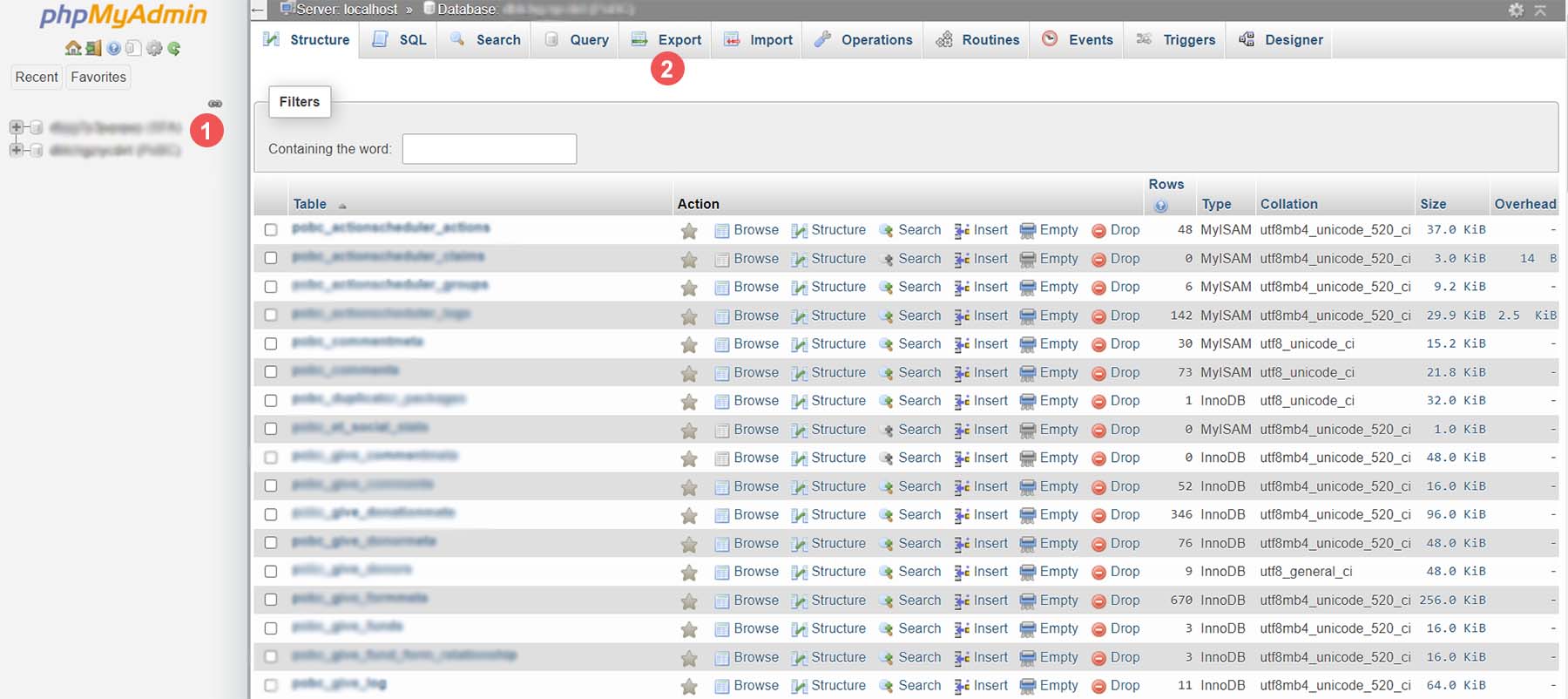
导出数据库时,您有两种选择。 为了简单起见,请选择“快速导出”方法。 然后,选择前往。 如果您想添加其他输出,请选择要备份的特定表等,单击“自定义”按钮,然后在选择“执行”之前做出选择。
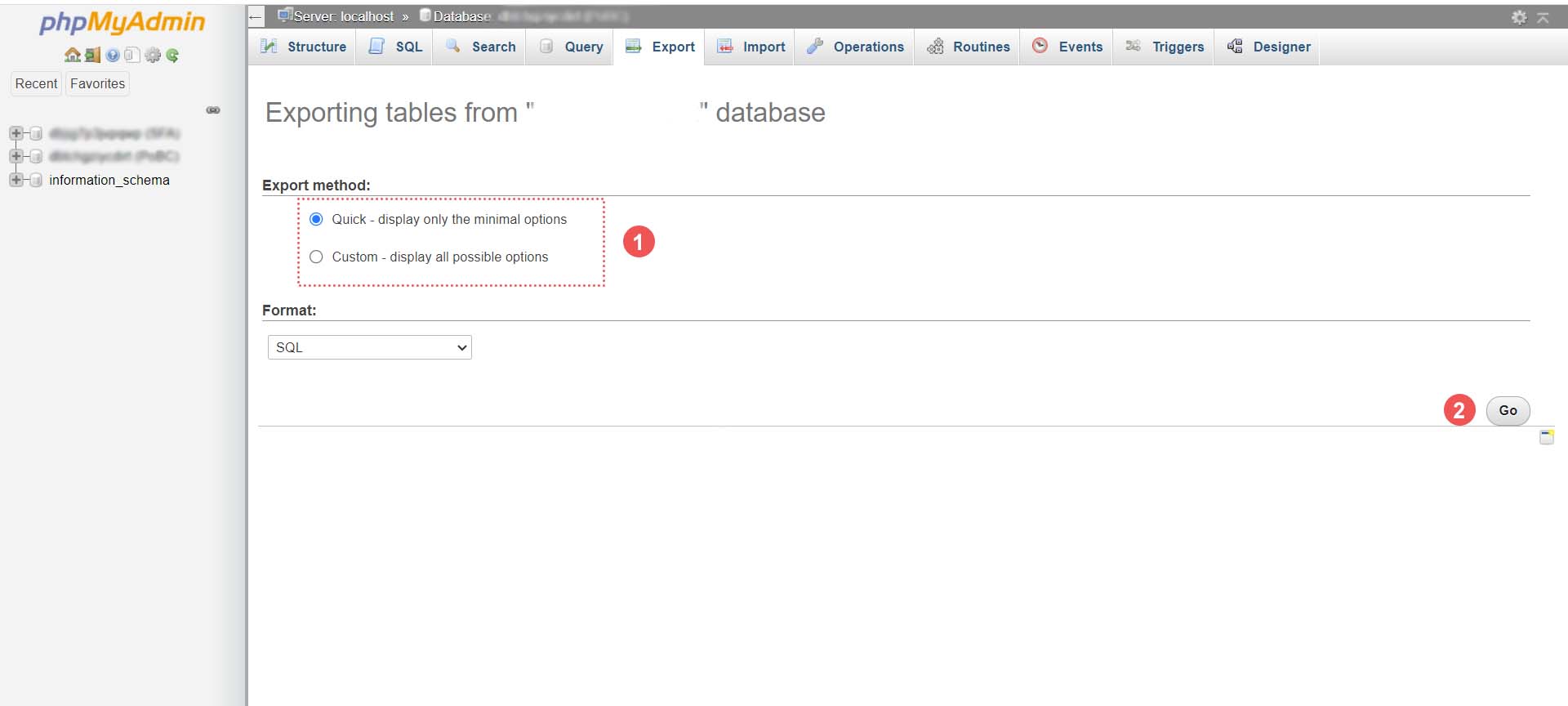
保存您的数据库文件
最后,你的。 将生成 SQL 文件。 根据您的数据库大小,这可能需要几秒钟到几分钟的时间。 将弹出一个警告框,要求您保存数据库文件。 建议将其保存在您保存 WordPress 文件压缩文件夹的同一位置。
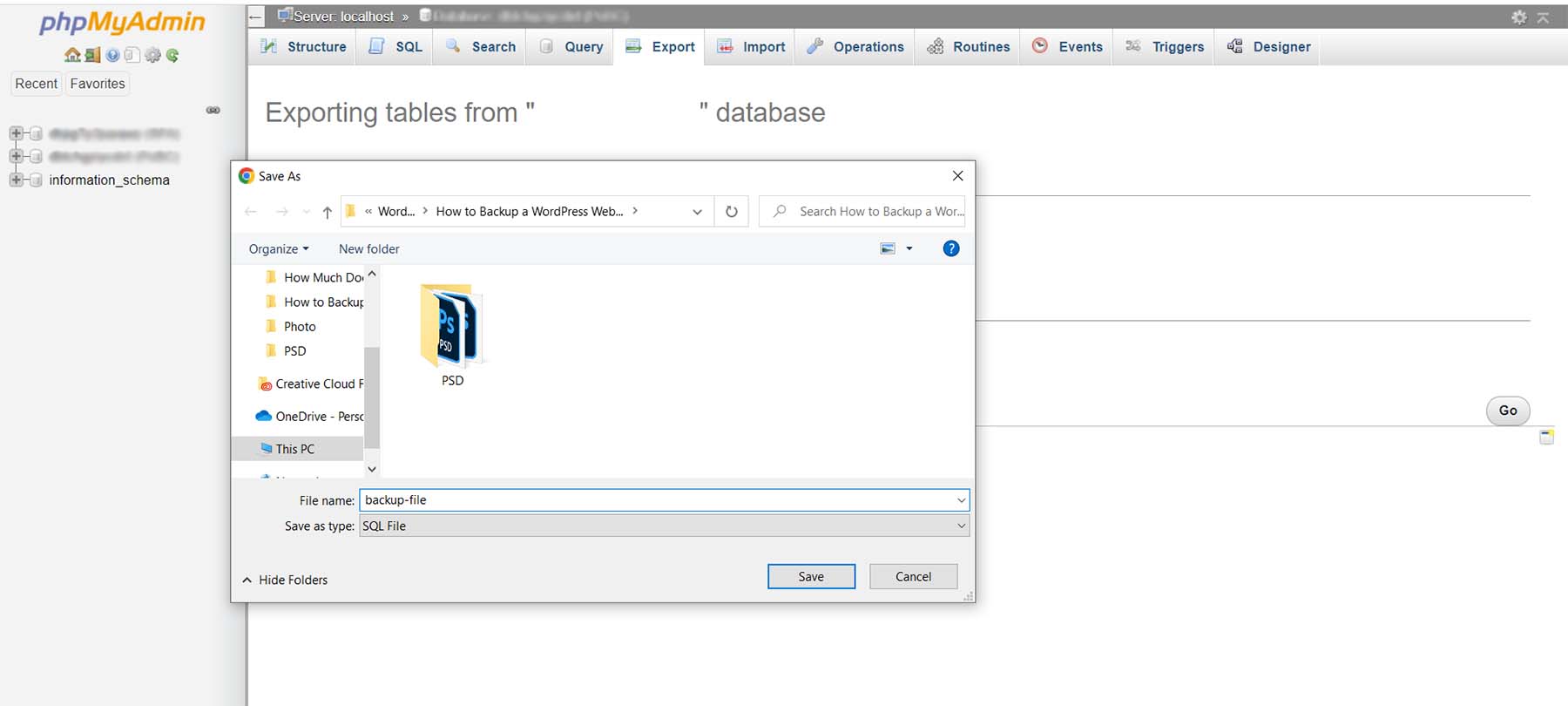
就是这样! 现在您已经有了所有站点文件和数据库的外部备份。
在哪里存储您的 WordPress 备份
正如本教程中提到的,您可以在很多地方存储 WordPress 备份。 第一个也是最简单的地方是直接在 WordPress 中。 这通常是备份插件保存备份的地方。 但是,随着您进行更多备份并且您的网站变得更大,这可能会在将来导致性能问题。 我们建议将备份存储在 WordPress 网站之外的多个位置以确保安全。 您可以将它们存储在您的计算机、外部硬盘驱动器上,或者使用第三方主机或平台(例如 Google Drive 或 Dropbox)存储在云中。
应该提到的是,对您的网站进行离线备份是必要的。 虽然您的网络主机和云存储是存储备份文件的好地方,但任何在线平台都可能会崩溃或损坏您的备份文件。 拥有网站的外部副本是确保您拥有安全副本的唯一方法。
您应该多久备份一次 WordPress 网站
如今,大多数网络托管服务商都会为您的网站提供免费的每日备份。 但是,根据您网站的复杂性以及网站上发生的流程,您可能需要更改此计划。 平均而言,进行某种形式的自动每日备份是一种很好的做法。 这可以通过您的网络主机或 UpdraftPlus 或 BackupBuddy 等插件来完成。
但是,如果您从事电子商务领域,您肯定会考虑更频繁地备份您的网站,具体取决于您的服务器负载、存储限制以及网站上的订单数量。 电子商务网站每小时甚至每分钟进行备份的情况并不罕见! 除了每日备份之外,还可以考虑每月为您的网站进行离线备份,以让您高枕无忧。
如果您的网站崩溃了该怎么办
网站崩溃是一种毁灭性的感觉。 您的第一个停靠港应该是您的网络托管服务商。 通常,他们会对您的网站进行每日备份,您可以从中快速恢复。 其次,检查您的在线云和网站上的备份存储文件夹,看看是否有可以恢复的备份。 如果您手动恢复网站,则需要复制数据库和文件结构。 在极少数情况下,您可以在网站崩溃期间访问 WordPress 仪表板,您可以尝试从备份插件恢复其中一个备份(如果它具有该功能)。
备份 WordPress 网站的提示和最佳实践
备份 WordPress 网站时需要记住以下几点。
- 考虑使用备份插件:备份插件是在 WordPress 中管理和创建备份的最简单方法。 查看这些适用于 WordPress 的最佳备份插件。
- 测试您的备份:测试您的备份非常重要,以确保在危机时刻您拥有真正有效的备份。 您可以通过恢复本地安装或暂存站点上的备份来完成此操作。 此外,此测试还可查看文件中的任何错误或在创建备份时可能需要包含或优化的步骤。
- 备份您的WordPress 文件和数据库:某些备份插件允许您仅备份数据库而不是整个站点。 但是,定期创建网站的完整备份始终是个好主意,尤其是在对网站进行更改之后。 有时,如果文件结构发生更改,文件系统的更改可能会导致数据库备份出现问题。
- 保留外部备份:云备份所依赖的平台可能会出现故障或失败。 如果发生最坏的情况,离线备份将拯救您。 每月对整个网站进行一次外部备份可能是一个很好的做法。
- 尽可能使用自动备份:自动备份可以为您释放空间来维护您的网站。 选择一个备份插件,或者确保此功能包含在您的托管计划中。
- 不要将在线备份存储在 WordPress 中:由于备份是网站的完整快照,因此将它们存储在 WordPress 网站中不仅会占用您的存储空间,还会导致性能问题。 旨在将在线备份存储在 WordPress 安装之外,更好的是通过 Google Drive 或 Dropbox 等服务存储在云上。
- 主要站点更改之前和之后的备份:在向网站添加新设计或功能之前进行完整站点备份。 您永远不知道您添加的新插件或对主题的调整是否会使您的网站离线。
- 确保您的备份安全:无论是在线存储还是本地存储,请确保您的备份安全且免受黑客攻击。 您可以将它们存储在受密码保护的文件夹和 USB 等媒体设备中,对其进行加密等。
- 为您的备份添加您会记住的标签:大多数备份都有一个自动生成的名称,当您几周后再次查看时,可能会很难记住该名称。 为您的备份指定一个易于识别的名称。 例如,“菜单编辑之前”让您知道此备份是在您更改菜单之前进行的。
结论
学习如何备份 WordPress 网站是网站建设过程中的重要一步。 备份可以在您的网站遭到黑客攻击时保存您的网站,并且如果出现任何问题,能够恢复您的网站是一个很好的做法。 总体而言,这也是很好的保险。 此外,备份是一项重要的网站维护任务,应经常在您的网站上执行。 使用 WordPress,有几种方法可以备份您的网站。 如果您更喜欢使用插件进行备份,我们的最佳 WordPress 备份插件列表是一个很好的起点。
或者,网站的恢复过程是维护网站的另一面。 一个好的迁移插件可以让您轻松地将网站移动到新位置。 最后,学习如何备份 WordPress 网站是构建下一个网站项目时需要获得的一项必要技能。
图片来源:jossnat/shutterstock.com
